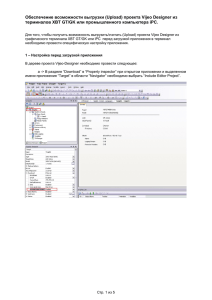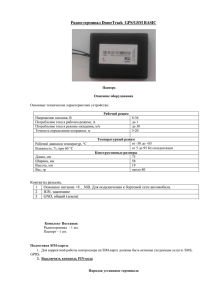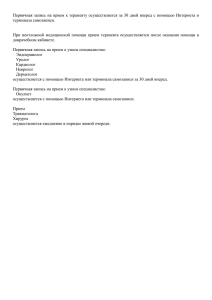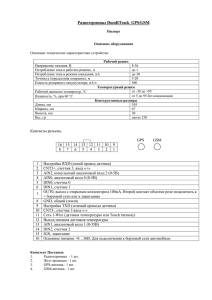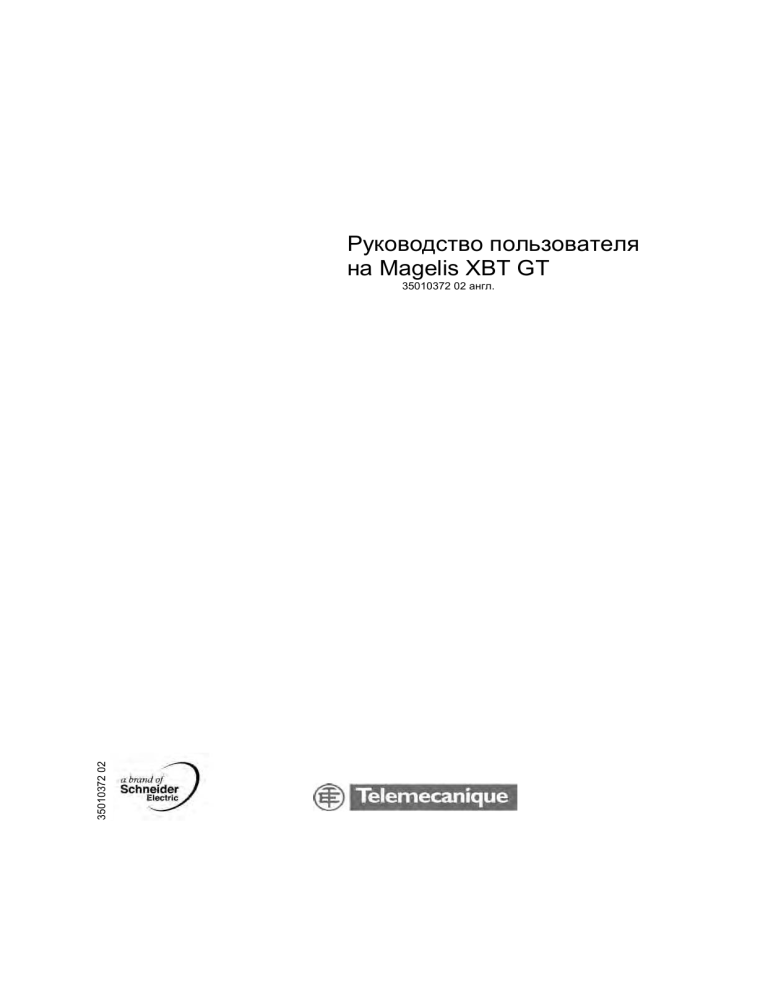
Руководство пользователя на Magelis XBT GT 35010372 02 35010372 02 англ. 2 35010372 02 03/2006 Содержание Меры предосторожности .................................................................. 7 Об этом руководстве .......................................................................... 9 Раздел I Терминалы серии XBT GT .................................................. 11 Начальные сведения........................................................................................................ 11 Глава 1 Краткий обзор .................................................................................... 13 Начальные сведения ....................................................................................................... 13 Терминалы серии XBT GT .............................................................................................. 14 Комплект поставки ............................................................................................................ 17 Терминалы серии XBT GT и стандарты ......................................................................... 20 Маркировка СЕ ................................................................................................................. 23 Глава 2 Терминалы серии XBT GT и подключаемое оборудование....... 25 Начальные сведения........................................................................................................ 25 Варианты систем .............................................................................................................. 26 Аксессуары ........................................................................................................................ 29 Глава 3 3.1 3.2 3.3 Технические характеристики .......................................................... .33 Начальные сведения........................................................................................................ 33 Общие характеристики . .................................................................................................. 35 Начальные сведения ....................................................................................................... 35 Электрические характеристики. ..................................................................................... 36 Характеристики окружающей среды .............................................................................. 37 Конструктивные особенности. ........................................................................................ 39 Функциональные характеристики.................................................................................... 41 Начальные сведения ....................................................................................................... 41 Экран.................................................................................................................................. 42 Память, Часы и Сенсорная панель. ............................................................................... 45 Интерфейсы ..................................................................................................................... 47 Характеристики интерфейсов. ....................................................................................... 49 Начальные сведения ....................................................................................................... 49 Характеристики последовательного интерфейса COM1............................................. 50 Характеристики последовательного интерфейса COM2 ............................................. 54 35010372 02 03/2006 3 3.4 3.5 Глава 4 4.1 4.2 4.3 4.4 4.5 4.6 4.7 Другие интерфейсы. ........................................................................................................ 55 Компоненты терминала и их функциональное назначение. ....................................... 57 Начальные сведения ....................................................................................................... 57 Компоненты терминала и их функциональное назначение ......................................... 58 Переключатели настройки конфигурации. .................................................................... 80 Размеры ............................................................................................................................ 84 Начальные сведения ....................................................................................................... 84 Размеры терминалов серии XBTGT1000 ...................................................................... 85 Размеры терминалов серии XBT GT2000 ..................................................................... 88 Размеры терминалов серии XBT GT4000 ..................................................................... 92 Размеры терминалов серии XBT GT5000 ..................................................................... 96 Размеры терминалов серии XBT GT6000 ................................................................... 104 Размеры терминалов серии XBT GT7000 ................................................................... 108 Размер установочного отверстия в панели ................................................................ 112 Средства крепления терминала ................................................................................... 114 Установка и подключение ..............................................................117 Начальные сведения..................................................................................................... 117 Установка ........................................................................................................................ 119 Правила установки ........................................................................................................ 119 Правила подключения. .................................................................................................. 126 Начальные сведения..................................................................................................... 126 Подключение кабеля питания ...................................................................................... 127 Подключение к источнику питания ............................................................................... 130 Заземление ..................................................................................................................... 132 Прокладка входящего/исходящего сигнального кабеля ............................................ 134 Служебный порт ............................................................................................................. 135 Начальные сведения ..................................................................................................... 135 Введение. ....................................................................................................................... 136 USB-кабель для передачи данных (XBT ZG925) -Установка драйвера USB ........... 137 Разъем Ethernet.. ........................................................................................................... 140 Введение. ....................................................................................................................... 140 Карта памяти CF ............................................................................................................. 143 Установка и извлечение карты памяти CF .................................................................. 143 Порт USB ........................................................................................................................ 147 Начальные сведения ..................................................................................................... 147 Введение. ....................................................................................................................... 148 USB-кабель для передачи данных (XBT ZG935) - Установка драйвера USB .......... 149 Зажим для кабеля USB ................................................................................................. 153 Фиксатор USB ................................................................................................................. 155 Соединительный разъем AUX ...................................................................................... 158 Соединительный разъем AUX ...................................................................................... 158 Раздел II Настройки и устранение неисправностей. ................... 161 Начальные сведения ..................................................................................................... 161 4 35010372 02 03/2006 Глава 1 5.1 Глава 2 Настройки .........................................................................................163 Начальные сведения ..................................................................................................... 163 Настройки терминала XBT GT. ..................................................................................... 165 Начальные сведения ..................................................................................................... 165 Типы настроек. ............................................................................................................... 166 Настройки Offline. ........................................................................................................... 167 Настройки System .......................................................................................................... 170 Поиск и диагностика неисправностей.. .......................................173 Начальные сведения ..................................................................................................... 173 Поиск и диагностика неисправностей. ........................................................................ 174 Самодиагностика ........................................................................................................... 178 Глава 3 Обслуживание ..................................................................................181 Начальные сведения ..................................................................................................... 181 Периодическая чистка.................................................................................................... 182 Периодические проверки параметров. ........................................................................ 184 Замена подсветки экрана. ............................................................................................ 185 Указатель ............................................................................................ 187 35010372 02 03/2006 5 6 35010372 02 03/2006 Меры предосторожности Важная информация ПРИМЕЧАНИЕ Внимательно ознакомьтесь с настоящими инструкциями и изучите оборудование перед тем, как приступать к установке, эксплуатации или обслуживанию. Приведенные ниже предостережения могут встречаться по всему руководству, а так же присутствовать непосредственно на самом оборудовании. Подобные замечанию предостерегают пользователя о потенциальной опасности и требуют повышенного внимания, а так же могут содержать дополнительную информацию пояснительного характера. Этот символ встречается на табличках ОПАСНО или ВНИМАНИЕ и предостерегает об опасности электрического удара и нанесения травм персоналу при несоблюдении должных инструкций. Этот символ требует повышенного внимания. Он предупреждает пользователя об опасности. Во избежание травм, включая вероятный смертельный исход, уделяйте повышенное внимание предупреждениям, сопровождаемым этим знаком. ОПАСНО Знак ОПАСНО указывает на наличие опасности, если не отнестись с должной осторожностью, то приведет к серьезным травмам, смертельному исходу или повреждению оборудования. ВНИМАНИЕ Знак ВНИМАНИЕ указывает на наличие опасности, если не отнестись к ней с должной осторожностью, то может привести к серьезным травмам, смертельному исходу или повреждению оборудования. ПРЕДУПРЕЖДЕНИЕ Знак ПРЕДУПРЕЖДЕНИЕ указывает на наличие опасности, если не отнестись к ней с должной осторожностью, может привести к травмам или повреждению оборудования. 35010372 02 03/2006 7 Меры предосторожности ЗАМЕЧАНИЕ Обслуживание электрического оборудования выполняется только квалифицированным персоналом. Компания Schneider Electric не несет какой-либо ответственности за последствия вследствие использования настоящего материала. Этот документ не следует рассматривать в качестве технологической инструкции для необученного персонала. © 2005 Schneider Electric. Все права сохранены. 8 35010372 02 03/2006 Об этом руководстве Начальные сведения Содержание документа Настоящее руководство содержит описание правил использования терминалов Magelis XBT GT. Срок действия На период использования терминала Magelis XBT GT. Комментарии пользователей Компанией приветствуются комментарии, сделанные пользователями при прочтении настоящего руководства. Комментарии можно направлять электронной почтой на адрес [email protected] 35010372 02 03/2006 9 Об этом руководстве 10 35010372 02 03/2006 Терминалы серии XBT GT Начальные сведения Краткий обзор В этом разделе содержится начальная информация о терминалах XBT GT. Что есть в этом Разделе? В этом разделе представлены следующие главы: Глава 35010372 02 03/2006 Название Стр. 1 Краткий обзор 13 2 Терминалы XBT GT и подключаемое оборудование 25 3 Технические характеристики 33 4 Установка и подключение 117 11 Терминалы XBT GT 12 35010372 02 03/2006 Краткий обзор Начальные сведения Краткий обзор В этой главе содержится описание терминалов серии XBT GT, а так же устройств, которые можно к ним подключить. Что в этой Главе? В этой главе представлены следующие темы: Тема 35010372 02 03/2006 Стр. Терминалы серии XBT GT 14 Комплект поставки 17 Терминалы серии XBT GT и Стандарты 20 Маркировка CE 23 13 Краткий обзор Терминалы серии XBT GT Введение Терминалы серии XBT GT предназначены для организации человеко-машинного интерфейса. Они представляют собой графические сенсорные терминалы с рабочим напряжением постоянного тока 24В. Терминалы, представленные в рамках серии XBT GT, обладают следующими достоинствами: • • • • Модели серии XBT GT Размер экрана, Разрешение экрана, Технология изготовления и отличные цвета экрана, Развитые возможности обмена данными. В таблице ниже представлены имеющиеся модели терминалов серии XBT GT: XBT GT1100 XBT GT1130 Размер экрана (дюйм/см) 3.8"/9,6 3.8"/9,6 XBT GT2110 5.7"/14,4 QVGA XBT GT2120 XBT GT2130 XBT GT2220 XBT GT2330 XBT GT4230 XBT GT4330 XBT GT4340 XBT GT5230 XBT GT5330 XBT GT5340 XBT GT6330 XBT GT6340 XBT GT7340 5.7"/14,4 5.7"/14,4 5.7"/14,4 5.7"/14,4 7.5"/19,1 7.5"/19,1 7.5"/19,1 10.4"/26,4 10.4"/26,4 10.4"/26,4 12.1"/30,7 12.1"/30,7 15.0"/38,1 QVGA QVGA QVGA QVGA VGA VGA VGA VGA VGA VGA SVGA SVGA XGA Модель • • Разрешение, пиксели Моно/ Цветной QVGA QVGA Янтарный Янтарный Голубой режим Монохромный Монохромный Цветной Цветной Цветной Цветной Цветной Цветной Цветной Цветной Цветной Цветной Цветной Технология изготовления экрана STN STN Видео выход Разъем Ethernet Нет Нет Нет Да STN Нет Нет STN STN STN TFT STN TFT TFT STN TFT TFT TFT TFT TFT Нет Нет Нет Нет Нет Нет Да Нет Нет Да Нет Да Да Нет Да Нет Да Да Да Да Да Да Да Да Да Да STN: Экраны, изловленные по технологии Scan Twisted Neumatic, более известные как пассивная матрица. TFT: Экраны, изготовленные по технологии тонкопленочных транзисторов, более известные как активная матрица. Примечание: Рекомендуется регулярно создавать резервные копии настроек экрана терминала XBT GT во избежание потери данных. 14 35010372 02 03/2006 Краткий обзор ВНИМАНИЕ ИСПОЛЬЗУЙТЕ ОБОРУДОВАНИЕ ТОЛЬКО ПО НАЗНАЧЕНИЮ • • • Запрещается использовать терминалы XBT GT в качестве единственного средства управления работой важнейших систем, например пуском/остановкой двигателей или отключением питания Запрещается использовать терминалы XBT GT в качестве единственного средства сигнализации о важнейших тревогах, например, перегреве оборудования или перегрузки по току Запрещается использовать терминалы XBT GT совместно с устройствами управления самолетом, аэрокосмическим оборудованием, оборудованием в центрах предоставления телекоммуникационных услуг (средствами связи), средствами управления в сфере атомной энергетики, или медицинской аппаратурой жизнеобеспечения в связи с высокими требованиями по надежности в таких областях применения При неисправности подсветки экрана или других неполадках терминала XBT GT может оказаться затруднительно или невозможно точно определить функцию. Выполнение аварийной остановки, перекрытия подачи топлива и любой другой функции, создающей опасную ситуацию в случае невозможности ее незамедлительного выполнения, обеспечивается другими средствами, независимыми от терминала XBT GT. Кроме этого, при проектировании системы управления машинами необходимо принимать в расчет возможную неисправность подсветки экрана и вытекающую отсюда невозможность управления машиной оператором, или же возможность допуска ошибок в управлении машиной. Не соблюдение этих инструкций может привести к смертельному исходу, серьезным травмам или повреждению оборудования. Важные системы, требования по сигнализации и обращению Индикаторы важнейших сигнализаций и функций системы необходимо обеспечить независимыми средствами защиты с резервированием и/или средствами механической блокировки. ВНИМАНИЕ ОПАСНОСТЬ ВОЗГОРАНИЯ ИЛИ ПОВРЕЖДЕНИЯ ОБОРУДОВАНИЯ После выключения питания терминала XBT GT необходимо выждать, по крайней мере, 10 секунд, перед повторным включением. Преждевременное включение терминала XBT GT может привести к перегреву, что может стать причиной травмирования персонала или повреждения оборудования. Не соблюдение этих инструкций может привести к смертельному исходу, серьезным травмам или повреждению оборудования. 35010372 02 03/2006 15 Краткий обзор Обращение Следующие особенности являются характерными для ЖК-экранов терминалов XBT GT и не считаются признаком неисправности: с ЖК-экраном • При выводе на экран некоторых изображений может наблюдаться неравномерность подсветки ЖК-экрана или она может изменяться в зависимости от угла обзора. По краям изображений может наблюдаться некоторая потеря яркости или небольшие "помехи". • На ЖК-экране могут присутствовать точки черного или белого цвета, что может вызвать сомнение в качестве цветного экрана • Если на экране терминала XBT GT в течение продолжительного периода времени выводится одно и тоже изображение, то при смене изображения может наблюдаться эффект остаточного изображения. В этом случае следует выключить терминал XBT GT, выждать 10 секунд и затем включить его снова. Примечание: Следует обеспечить периодическую смену изображения на экране и стараться избегать вывода одного и того же изображения в течение продолжительного времени. ВНИМАНИЕ ОПАСНОСТЬ СЕРЬЕЗНОГО ПОВРЕЖДЕНИЯ ГЛАЗ И КОЖИ ПРИ ВЫТЕКАНИИ ЖК-МАТЕРИАЛА ИЗ ЭКРАНА • • • Запрещается использовать острые предметы или инструменты в непосредственной близости от ЖК-экрана или нажимать ими на кнопки терминала Следует осторожно обращаться с экраном терминала во избежание вмятин, трещин и прочих повреждений материала экрана Запрещается использовать или касаться терминала XBT GT с ЖК-экраном, имеющего признаки неисправности В составе жидкости, находящейся внутри ЖК-экрана, имеется вещество, вызывающее раздражение. В случае контакта жидкости из поврежденной панели с кожным покровом, необходимо сразу же промыть поврежденный участок кожи под струей воды в течение как минимум 15 минут. В случае попадания жидкости в глаза, незамедлительно промойте их водой в течение как минимум 15 минут, а потом обратитесь к врачу. Не соблюдение этих инструкций может привести к смертельному исходу, серьезным травмам или повреждению оборудования. 16 35010372 02 03/2006 Краткий обзор Комплект поставки Введение Следующие компоненты входят в комплект поставки терминала XBT GT. Перед использованием терминала XBT GT, пожалуйста, проверьте наличие всех указанных компонентов: • • • • • • • • • • Терминал XBT GT, Вилка питания, Краткое справочное руководство, Винтовые крепления (4 шт., для модели XBT GT 7000 - 8 шт.), Уплотнительная прокладка, Фиксатор USB (только для серии XBT GT2000), Фиксатор USB, сборный (для серий XBT GT4000, 5000, 6000 и 7000), Зажим для кабеля USB (только для серии XBT GT2000), Соединитель AUX (для серий XBT GT4000, 5000, 6000 и 7000), Переходник RCA-BNC (для серий XBT GT5000, 6000 и 7000). При комплектации терминалов качеству уделяется повышенное внимание. Тем не менее, если вы обнаружите поврежденные или отсутствующие компоненты, незамедлительно обращайтесь к региональному дистрибьютору XBT GT. 35010372 02 03/2006 17 Краткий обзор Комплект поставки XBT GT 18 Компоненты, входящие в комплект поставки терминалов XBT GT: Серия XBT GT1000 Серии XBT GT2000/3000/ 4000/5000/6000/ 7000 Уплотнительная прокладка Вилка питания (только для серий XBT GT2000 и 4000) Вилка питания (для серий XBT GT5000/6000/ 7000) Винтовые крепления 4 шт. (только для серии XBT GT7000 - 8 шт.) Фиксатор USB (только для серии XBT GT2000) Зажим для кабеля USB (только для серии XBT GT2000) Переходник RCA-BNC (для серий XBT GT5000/6000/ 7000) Фиксатор USB, сборный: 1 фиксатор и 2 крышки (для серий XBT GT4000/5000/ 6000/7000) Соединитель AUX (для серий XBT GT4000/5000/ 6000/7000) Руководство по установке 35010372 02 03/2006 Краткий обзор Версии Версию изделия (PV), Ном. версии (RL) и версию ПО (SV) можно посмотреть на шильдике, расположенном на терминале XBT GT. Ниже приведен пример стандартного шильдика: 35010372 02 03/2006 19 Краткий обзор Терминалы серии XBT GT и Стандарты Введение Терминалы серии XBT GT включены в реестр UL и имеют сертификат CSA. Терминалы изготовлены в соответствии со следующими стандартами: • • • • UL 508 на промышленные устройства управления, UL 1604 на электрооборудование для применения в опасных зонах по классу I и классу II раздела 2 и классу III, UL 60950 на безопасность технических средств обработки информации, CAN/CSA-C22.2, Ном.14, Ном.213 и Ном. 60950 на промышленные устройства управления для применения в опасных зонах. UL1604 Условия приемки и требования по обращению: 20 35010372 02 03/2006 Краткий обзор ОПАСНО ОПАСНОСТЬ ВЗРЫВА • • • • • • Совместимость: Входящие и выходящие провода, а так же силовая проводка должны соответствовать требованиям к электропроводке по Классу I, Раздел 2 - Статья 501-4(b) из свода национальных правил по электротехнике, Группы A, B, C и D для установки в опасных или не опасных зонах , NFPA 70 или согласно требованиям раздела 18-152 канадского свода правил по электротехнике и в соответствии с требованиями компетентных инстанций. Запрещается заменять оригинальные компоненты теми, что могут нарушить соответствие требованиям по классу I, раздел 2. Перед подключением или отключением оборудования, заменой модулей или подведением электропроводки убедитесь, что опасность взрыва на рабочем участке отсутствует. Удостоверьтесь, что внешнее подключенное устройство и каждый интерфейс (COM1, COM2, EXT1, EXT2, карта CF, AUX), а так же крышка слота для карты памяти CF и соединитель AUX надежно зафиксированы. Перед подключением, заменой или подведением электропроводки к компонентам удостоверьтесь, что питание выключено. Перед включением протрите лицевую панель влажной тряпкой. Не соблюдение этих инструкций может привести к смертельному исходу или серьезным травмам. ОПАСНО ОПАСНОСТЬ ВЗРЫВА 35010372 02 03/2006 21 Краткий обзор • • • • • • ОПАСНО Совместимость: Входящие и выходящие провода, а так же силовая проводка должны соответствовать требованиям к электропроводке по Классу I, Раздел 2 - Статья 501 4(b) из свода национальных правил по электротехнике, Группы A, B, C и D для установки в опасных или не опасных зонах , NFPA 70 или согласно требованиям раздела 18-152 канадского свода правил по электротехнике и в соответствии с требованиями компетентных инстанций. Запрещается заменять оригинальные компоненты теми, что могут нарушить соответствие требованиям по классу I, раздел 2. Перед подключением или отключением оборудования, заменой модулей или подведением электропроводки убедитесь, что опасность взрыва на рабочем участке отсутствует. Удостоверьтесь, что внешнее подключенное устройство и каждый интерфейс (COM1, COM2, EXT1, EXT2, карта CF, AUX), а так же крышка слота для карты памяти CF и соединитель AUX надежно зафиксированы. Перед подключением, заменой или подведением электропроводки к компонентам удостоверьтесь, что питание выключено. Перед включением протрите лицевую панель влажной тряпкой. Не соблюдение этих инструкций может привести к смертельному исходу, серьезным травмам или повреждению оборудования. 22 35010372 02 03/2006 Краткий обзор Маркировка CE Введение Терминалы XBT GT имеют маркировку CE и соответствуют требованиям по электромагнитной совместимости (ЕМС). Терминалы так же соответствуют требованиям директив EN55011 Класс A и EN61000-6-2. Более подробную информацию о маркировке СЕ можно получить у региональных дистрибьюторов терминалов XBT GT. Внешний фактор Стандарты Соответствие стандартам IEC 61131-2, IEC61000-6-2,CISPR11(Класс A) UL 508, UL1604, CSA C22.2 Имеющиеся сертификаты CE, cULus, CSA, UL Класс 1 Раздел 2 T4A или T5 Рабочая температура 0°C + 50°C (32°F 122°F) Температура хранения -20 °C + 60°C (-4°F 140°F) Класс защиты (лицевая панель) IP 65 - (IEC 60529) Исполнение кожуха – 4Х для помещений, только с винтовыми креплениями. Класс защиты (задняя панель) IP 20 - (IEC 60529) Электростатическая защищенность IEC 61000 - 4 - 2 6кВ через контакт, 8кВ по воздуху Устойчивость к радиочастотному, электромагнитному полю IEC 61000 - 4 - 3 10 В / м Устойчивость к быстрым IEC 61000-4 - 4 переходным процессам или 2кВ (линия питания и ввода/вывода) 1кВ другие всплескам 35010372 02 03/2006 Броски напряжения IEC 61000 - 4 - 5 1кВ (при дифференциальном включении) 2кВ (при общем включении) Механические удары IEC 60068 - 2 – 27 полусинусоидальный импульс длительностью 11мс и ускорением 15 g по трем осям Вибростойкость IEC 60068 - 2 - 6 амплитуда 3,5мм в полосе частот 5Гц - 9Гц ускорение 1g в полосе частот 9Гц - 150Гц Окружающая среда Степень загрязнения 2 23 Краткий обзор 24 35010372 02 03/2006 Терминалы серии XBT GT и подключаемое оборудование Начальные сведения Введение В этой главе указан спектр оборудования, которое можно подключить к любому из терминалов серии XBT GT. Что в этой Главе? В этой главе представлены следующие темы: Тема 35010372 02 03/2006 Стр. Варианты систем 26 Аксессуары 29 25 Терминалы серии XBT GT и подключаемое оборудование Варианты систем Введение Периферийные устройства режима редактирования для терминалов серии XBT GT1000 На приведенных ниже рисунках показаны различные виды оборудования, которое можно подключить к терминалам серии XBT GT. Ниже на картинке показаны периферийные устройства режима редактирования для терминалов серии XBT GT1000: Терминал серии XBT GT1000 Персональный компьютер к сети Ethernet (1) Редактор Vijeo Designer Служебный порт USB-кабель для передачи данных (XBTZG915 или XBTZG925) (1) В терминале XBT GT1100 отсутствует 26 35010372 02 03/2006 Терминалы серии XBT GT и подключаемое оборудование Периферийные устройства режима редактирования для терминалов серии XBT GT2000/ 4000/5000/6000/ 7000 Ниже на картинке показаны периферийные устройства режима редактирования для терминалов серий XBT GT2000/4000/5000/6000/7000: Терминал XBT GT Персональный компьютер к сети Ethernet (1) Редактор Vijeo Designer порт USB карта памяти CF (2) USB-кабель для передачи данных (XBTZG935) (1) В терминалах XBT GT2110/2120/2220 отсутствует (2) В терминале XBT GT2110 отсутствует Периферийное оборудование для работы с терминалом серии XBT GT1000 Ниже на картинке показаны периферийные устройства для работы с терминалом серии XBT GT1000: Терминал серии XBT GT1000 к сети Ethernet (1) XBT Z*** (1) В терминале XBT GT1100 отсутствует 35010372 02 03/2006 ПЛК 27 Терминалы серии XBT GT и подключаемое оборудование Периферийные устройства для работы терминалами серий XBT GT2000/ 4000/5000/6000/ 7000 Ниже на картинке показаны периферийные устройства для работы с терминалами серий XBT GT2000/4000/5000/6000/7000: Сканер штрихкода (3) к сети Ethernet (1) USB-хаб (серийного образца) Терминал XBT GT Последовательный принтер Сканер штрих-кода (3) Параллельный принтер (4) ПЛК карта памяти CF(2) ПЛК (6) Видеокамера (5) Мигалка (6) Микрофон (5) Динамики (1) В терминалах XBT GT2110/2120/2220 отсутствует (2) В терминале XBT GT2110 отсутствует (3) Сканеры штрих-кода серии Gryphon, выпускаемые компанией Datalogic (4) Принтеры, выпускаемые компаниями EPSON и HP; подробнее см. в документации на программу Vijeo Designer (5) В терминале XBT GT2000 отсутствует (6) Предусмотрена только в терминалах XBT GTxx40, необходима программа VijeoDesigner выше версии 4.3 28 35010372 02 03/2006 Терминалы серии XBT GT и подключаемое оборудование Аксессуары Введение К терминалам серии XBT GT выпускаются следующие аксессуары. Аксессуары для последовательного интерфейса терминалов серии XBT GT В таблице ниже указаны аксессуары для последовательного интерфейса, которые можно использовать с терминалами серии XBT GT: Модельное обозначение Наименование XBT Z915 Кабель XBT Z9780 Кабель XBT Z VW3A8306 Кабель XBT Z VW3A8306R10 Кабель XBT Z STBXCA4002 Кабель XBT Z TSXPCX1031 Кабель XBT Z XBT ZG909 XBT ZG919 XBT ZG939 XBT Z968 XBT Z9680 XBT Z9681 XBT Z9710 Переходник XBT Z Переходник XBT Z Переходник XBT Z Кабель XBT Z XBT Z9711 Кабель XBT Z XBT Z908 Кабель XBT Z XBT Z938 Кабель XBT Z XBT Z918 Кабель XBT Z XBT Z988 Кабель XBT Z XBT ZGI232 XBT ZGI485 Кабель XBT Z Изоляция XBT Z Изоляция XBT Z 35010372 02 03/2006 Описание Для подключения терминала XBT GT через порт COM1 к последовательному принтеру. Для подключения терминала XBT GT1000 через порт COM1 или терминала XBT GT2000 через порт COM2 к ПЛК Premium, Micro, Twido Для подключения терминала XBT GT1000 через порт COM1 или терминала XBT GT2000 через порт COM2 к разветвительной коробке TSXSCA62 Для подключения терминала XBT GT1000 через порт COM1 или терминала XBT GT2000 через порт COM2 к преобразователям частоты ATV или хабу LU9GC3 Для подключения терминала XBT GT через порт COM1 к коммуникационному модулю Advantys STB Для подключения терминала XBT GT через порт COM1 к ПЛК Premium, Micro или Twido Переходник COM1 D-Sub9 RS485 Переходник COM1 D-Sub9 RS232 Переходник COM1 RJ45 Для подключения терминала XBT GT через порт COM1 с переходником XBTZ к ПЛК Premium, Micro, Twido Для подключения терминала XBT GT через порт COM1 и адаптер XBTZ к ПЛК Quantum Для подключения терминала XBT GT через порт COM1 с переходником XBTZ к ПЛК Momentum Для подключения терминала XBT GT через порт COM1 с переходником XBTZ к разветивительной коробке TSXSCA62 Для подключения терминала XBT GT через порт COM1 с переходником XBTZ к преобразователям частоты ATV или хабу LU9GC3 Для подключения терминала XBT GT через порт COM1 с переходником XBTZ к модулю Premium SCY Для подключения терминала XBT GT через порт COM1 с переходником XBTZ к коммуникационному модулю Advantys STB Для подключения терминала XBT GT через порт COM1 к оборудованию и обеспечения изоляции Для подключения терминала XBT GT через порт COM1 к оборудованию и обеспечения изоляции Серия XBT GT XBT GT2000 и выше Любая Любая Любая XBT GT2000 и выше XBT GT2000 и выше XBT GT2000 и выше XBT GT2000 и выше XBT GT1000 Любая Любая Любая XBT GT2000 и выше XBT GT2000 и выше XBT GT2000 и выше Любая XBT GT2000 и выше XBT GT2000 и выше 29 Терминалы серии XBT GT и подключаемое оборудование Модельное обозначение Наименование XBT ZGCOM1 Переходник XBT ZGCOM2 Переходник XBT ZG9731 Кабель XBT Z XBT ZG9772 Кабель XBT Z XBT ZG9773 Кабель XBT Z XBT ZG9774 Кабель XBT Z XBT ZG9775 Кабель XBT Z XBT ZG9740 Кабель XBT Z XBT ZG9722 Кабель XBT Z XBT ZG9778 Кабель XBT Z XBT ZG979 XBT ZG949 Переходник Переходник XBT ZG9721 Кабель XBT Z XBT ZG9292 Кабель XBT Z XBT Z9730 XBT Z9731 XBT Z9732 Кабель XBT Z XBT Z9740 Кабель XBT Z XBT Z9720 Кабель XBT Z Кабель XBT Z Кабели для служебного порта терминалов XBT GT Модельное обозначение XBT ZG915 (для последовательного порта ПК) XBT ZG925 (для USB-порта ПК) 30 Описание Серия XBT GT Для подключения терминала XBT GT через порт COM1 к дополнительному оборудованию с интерфейсом RS422 Для подключения терминала XBT GT через COM2 к дополнительному оборудованию с интерф. RS485 Для подключения терминала XBT GT через COM1 к модулю A Series Link ПЛК Mitsubishi или ПЛК Rockwell DF1 Logix Для подключения терминала XBT GT через COM1 к модулю Q Series Link ПЛК Mitsubishi Для подключения терминала XBT GT через порт COM1 к ЦП-модулю A-серии ПЛК Mistubishi Для подключения терминала XBT GT через COM1 к ЦП-модулю Q-серии ПЛК Mistubishi Для подключения терминала XBT GT через COM1 к ЦП-модулю FX-серии ПЛК Mistubishi Для подключения терминала XBT GT через COM1 к ПЛК Omron серии Sysmac Link Для подключения терминала XBT GT через порт COM1 к устройствам с интерфейсом RS422 Для подключения терминала XBT GT через порт COM1 с переходником к ПЛК Mistubishi с переходником Melsec 2 Колодка клемм RS422 для подключения терминала XBT GT через порт COM1 с переходником к RS422устройствам Для подключения терминала XBT GT1000 через порт COM1 или терминала серии XBT GT2000 и выше через порт COM2 к ПЛК Siemens PPI Для подключения терминала XBT GT через порт COM1 к ПЛК Siemens MPI Для подключения терминала XBT GT через порт COM1 с переходником XBT Z к ПЛК Rockwell DF1 Для подключения терминала XBT GT через порт COM1 с переходником XBT Z к ПЛК Rockwell DH485 Для подключения терминала XBT GT через порт COM1 с переходником XBT Z к ПЛК Omron серии Sysmac Link Для подключения терминала XBT GT через порт COM1 с переходником XBT Z к Siemens 3964/RK512 XBT GT2000 и выше XBT GT2000 и выше XBT GT2000 и выше XBT GT2000 и выше XBT GT2000 и выше XBT GT2000 и выше XBT GT2000 и выше XBT GT2000 и выше XBT GT2000 и выше XBT GT2000 и выше XBT GT2000 и выше XBT GT2000 и выше Любая XBT GT2000 и выше XBT GT1000 Любая XBT GT1000 Любая Ниже в таблице указаны кабели для служебного порта терминалов XBT GT: Наименование Кабель Описание Для подключения терминала XBT GT к персональному компьютеру. Копирование данных настроек экрана и пользовательской программы (или программ). Серия XBT GT XBT GT1000 35010372 02 03/2006 Терминалы серии XBT GT и подключаемое оборудование Кабели для USB-порта терминалов XBT GT Ниже в таблице указаны кабели для USB-порта терминалов XBT GT: Модельное обозначение Наименование Описание Серия XBT GT XBT ZG935 Кабель Для подключения терминала XBT GT к персональному компьютеру. Копирование данных настроек экрана и пользовательской программы. XBT GT2000 XBT ZGUSB Кабель Программное обеспечение для терминалов XBT GT USB-кабель с водонепроницаемым колпачком XBT GT2000 и выше Ниже в таблице указано программное обеспечение для терминалов XBT GT: Наименование Описание Vijeo Designer (версия 4.3 и выше) Программное обеспечение, предназначенное для создания проектов для терминалов XBT GT. Устанавливается на персональный компьютер. Защитные пленки для экранов терминалов XBT GT Модельное обозначение XBT ZG61 Ниже в таблице указаны различные защитные пленки для терминалов серии XBT GT: Наименование Описание Серия XBT GT Защитная пленка Стойкая к грязи пленка, предназначенная для защиты ЖК-экрана терминала XBT GT. Приклеенная защитная пленка не препятствует работе с сенсорным экраном терминала XBT GT. (5 листов в упаковке) Стойкая к грязи пленка, предназначенная для защиты ЖК-экрана терминала XBT GT. Приклеенная защитная пленка не препятствует работе с сенсорным экраном терминала XBT GT. (5 листов в упаковке) Стойкая к грязи пленка, предназначенная для защиты ЖК-экрана терминала XBT GT. Приклеенная защитная пленка не препятствует работе с сенсорным экраном терминала XBT GT. (5 листов в упаковке) Стойкая к грязи пленка, предназначенная для защиты ЖК-экрана терминала XBT GT. Приклеенная защитная пленка не препятствует работе с сенсорным экраном терминала XBT GT. (5 листов в упаковке) Стойкая к грязи пленка, предназначенная для защиты ЖК-экрана терминала XBT GT. Приклеенная защитная пленка не препятствует работе с сенсорным экраном терминала XBT GT. (5 листов в упаковке) Стойкая к грязи пленка, предназначенная для защиты ЖК-экрана терминала XBT GT. Приклеенная защитная пленка не препятствует работе с сенсорным экраном терминала XBT GT. (5 листов в упаковке) XBT GT1000 XBT ZG62 Защитная пленка XBT ZG64 Защитная пленка XBT ZG65 Защитная пленка XBT ZG66 Защитная пленка MPCYK50SPSKIT Защитная пленка 35010372 02 03/2006 XBT GT2000 XBT GT4000 XBT GT53xx XBT GT6000 и XBT GT52xx XBT GT7000 31 Терминалы серии XBT GT и подключаемое оборудование Пружинные зажимы для терминалов XBT GT Модельное обозначение XBT Z3002 (комплект из 12 зажимов) Ниже в таблице указаны пружинные зажимы для крепления терминалов серии XBT GT: Наименование Описание Серия XBT GT Любая Пружинные зажимы Обеспечивают оперативное крепление терминала XBT GT к установочной панели без использования инструментов (подходят только для класса защиты IP65) Карты памяти Compact Flash для терминалов XBT GT Карты памяти формата Compact Flash используются в терминалах серии XBT GT 2000 и выше, за исключением терминала XBT GT2110. Слот под карты памяти Compact Flash (CF) следующих размеров: • • • • Принадлежности для обслуживания Модельное обозначение XBT ZGFIX XBT ZGM64 (64 МБ) XBT ZGM128 (128 МБ) XBT ZGM256 (256 МБ) MPCN00CEF00N (512 МБ) Ниже в таблице указаны дополнительные принадлежности, используемые при обслуживании терминалов серии XBT GT: Наименование Винтовые крепежи XBT ZG51 Уплотнительная прокладка XBT ZG52 Уплотнительная прокладка XBT ZG54 Уплотнительная прокладка XBT ZG55 Уплотнительная прокладка XBT ZG56 Уплотнительная прокладка XBT ZG57 Уплотнительная прокладка 32 Описание Серия XBT GT Используются для крепления терминала XBT GT к установочной панели (в комплекте 4 штуки). Используется при установке терминала XBT GT и обеспечивает влагонепроницаемое соединение. Аналог прокладки, входящей в стандартный комплект поставки терминала XBT GT. Используется при установке терминала XBT GT и обеспечивает влагонепроницаемое соединение. Аналог прокладки, входящей в стандартный комплект поставки терминала XBT GT. Используется при установке терминала XBT GT и обеспечивает влагонепроницаемое соединение. Аналог прокладки, входящей в стандартный комплект поставки терминала XBT GT. Используется при установке терминала XBT GT и обеспечивает влагонепроницаемое соединение. Аналог прокладки, входящей в стандартный комплект поставки терминала XBT GT. Используется при установке терминала XBT GT и обеспечивает влагонепроницаемое соединение. Аналог прокладки, входящей в стандартный комплект поставки терминала XBT GT. Используется при установке терминала XBT GT и обеспечивает влагонепроницаемое соединение. Аналог прокладки, входящей в стандартный комплект поставки терминала XBT GT. Любая XBT GT1000 XBT GT2000 XBT GT4000 XBT GT53xx XBT GT6000 и XBT GT52xx XBT GT7000 35010372 02 03/2006 Технические характеристики Начальные сведения Краткий обзор В настоящей главе приводятся различные характеристики терминалов XBT GT: • • • • • Что в этой главе? Общие характеристики Функциональные характеристики Характеристики интерфейсов Компоненты терминала и их функциональное назначение Размеры В этой главе имеются следующие параграфы: Параграф 35010372 02 03/2006 Тема Стр. 3.1 Общие характеристики 35 3.2 Функциональные характеристики 41 3.3 Характеристики интерфейсов 49 3.4 Компоненты терминала и их функциональное назначение 57 3.5 Размеры 84 33 Технические характеристики 34 35010372 02 03/2006 Технические характеристики 3.1 Общие характеристики Начальные сведения Краткий обзор В этом параграфе приведены общие характеристики терминалов XBT GT: • • • Что в этом параграфе? Электрические характеристики Характеристики окружающей среды Конструктивные особенности В этом параграфе имеются следующие темы: Тема 35010372 02 03/2006 Стр. Электрические характеристики 36 Характеристики окружающей среды 37 Конструктивные особенности 39 35 Технические характеристики Электрические характеристики Электрические характеристики терминалов серии XBT GT Характеристика Входное напряжение Номинальное напряжение Допустимое падение напряжения Потребляемая мощность Бросок тока Стойкость к скачку напряжения между клеммой питания и землей корпуса Сопротивление изоляции между клеммой питания и землей корпуса (FG). Ниже в таблице приведены электрические характеристики терминалов серии XBT GT: Серия XBT GT1000 Серия XBT GT2000 Серия XBT GT4000 Серия XBT GT5000 Серия XBT GT6000 Серия XBT GT7000 постоянный ток напряжением 24В постоянный ток напряжением от 19,2 В до 28,8 В ≤ 1 мсек ≤ 5 мсек (для ≤ 10 мсек XBT GT2110: ≤ 10 мсек) ≤ 7 Вт ≤ 26 Вт (для ≤ 28 Вт ≤ 30 Вт (для XBT GT5230: ≤ XBT GT2110: ≤ 26 Вт) 18 Вт) ≤ 50 А ≤ 30 А напряжение переменного тока 500 В при силе тока 20мА в течение 1 минуты 20MОм или выше при напряжении постоянного тока 500В ≤ 42 Вт 10MОм или выше при напряжении постоянного тока 500В Примечание: Для броска тока величина FWHM (полная ширина на половине максимума) составляет приблизительно 50 мкс. (При превышении 25A) 36 35010372 02 03/2006 Технические характеристики Характеристики окружающей среды Введение Ниже приведены характеристики окружающей среды для терминалов XBT GT. Характеристики окружающей среды для терминалов XBT GT Ниже в таблице приведены характеристики окружающей среды для терминалов серии XBT GT: Характеристика Температура окружающей среды (внутри шкафа управления и на установочной панели) Температура хранения Рабочая влажность Влажность при хранении Загрязненность воздуха (пыль) Окружающая среда Агрессивные газы Атмосферное давление (рабочая высота терминалов XBT GT) Вибростойкость Помехостойкость (посредством эмулятора помех) Электростатическая защищенность Серия XBT GT1000 Серия XBT GT5000 Серия XBT GT2000 Серия XBT GT6000 Серия XBT GT4000 0°C до +50°C (32°F до 122°F) (1) Серия XBT GT7000 -20 °C до + 60°C (-4°F до 140°F) 10% до 90% относительной влажности (без конденсата, температура по "влажному" термометру: ≤ 39°C) 10% до 90% относительной влажности (без конденсата, температура по "влажному" термометру: ≤ 39°C) ≤ 0,1мг/м3 (не проводящие уровни) Степень загрязнения 2 Без агрессивных газов 800гПа до 1,114гПа (2.000 метров [2187,22 ярдов] или ниже) по IEC61131-2 Промышлен.: 5 Гц до 9 Гц, амплитуда 3,5мм, 9 Гц до 150 Гц, ускорение 1г. Напряжение помех: Напряжение помех: 1000В (полный Напряжение помех: 1000В (полный размах) размах) 1500В (полный размах) Длительность импульса: (для моделей пост. ток), 1500В Длительность импульса: 1мкс. (полн. размах)(для моделей перем. 1мкс. ток) Время нарастания: 1 наВремя нарастаносек ния:1наносек. Длительность импульса: 1мкс. Время нарастания: 1 наносек 6кВ через контакт, 8кВ по воздуху (согласно уровню 3 из EN 61000-4-2) Примечание: (1) На терминалах с цветными ЖК-экранами, изготовленными по технологии STN (см. Экраны на стр. 42) может периодически наблюдаться снижение резкости изображения, если они работают в течение нескольких часов при температуре окружающей среды свыше 40°C [104°F]. При достижении температуры к нормальной, качество изображения нормализуется. Некоторое размытие изображения на экране не сказывается на работе самого терминала XBT GT. 35010372 02 03/2006 37 Технические характеристики ПРЕДУПРЕЖДЕНИЕ ОПАСНОСТЬ ПОВРЕЖДЕНИЯ ОБОРУДОВАНИЯ Запрещается хранить терминалы XBT GT в местах с температурой, ниже той, которая рекомендована в спецификациях на терминалы XBT GT. В противном случае находящаяся внутри ЖК-экрана жидкость может замерзнуть, что приведет к повреждению экрана. И наоборот, если температура в месте хранения превышает указанное в документах значение, жидкость в ЖК-экранах может стать изотропной, тем самым, вызвав необратимые повреждения экрана. Поэтому, терминалы XBT GT разрешается хранить в местах, где температура соответствует той, что указана в спецификации терминалов XBT GT, и где обеспечен свободный приток воздуха к вентиляционным отверстиям, расположенным на задних панелях терминалов XBT GT. Не соблюдение этих инструкций может привести к серьезным травмам или повреждению оборудования. Требования к температуре и качеству воздуха Обратите внимание на следующие требованиям, предъявляемые к окружающей среде, в которой допускается эксплуатировать терминалы XBT GT: • • • Запрещается использовать терминалы XBT GT в местах, где происходит испарение химических веществ, или в воздухе имеются химические примеси Коррозионно-агрессивные химические вещества: кислоты, щелочи и жидкости с содержанием соли. Горючие химические вещества: Органические растворители ВНИМАНИЕ ОПАСНОСТЬ ВЗРЫВА ИЛИ ПОРАЖЕНИЯ ЭЛЕКТРИЧЕСКИМ ТОКОМ Во избежание повреждений терминалов и возможного удара электрическим током не допускайте проникновения воды, жидкостей, металлических частиц и фрагментов проводов внутрь корпуса терминалов XBT GT. Во избежание возможного взрыва запрещается использовать терминалы XBT GT в местах, где содержатся горючие газы. Не соблюдение этих инструкций может привести к смертельному исходу, серьезным травмам или повреждению оборудования. 38 35010372 02 03/2006 Технические характеристики Конструктивные особенности Введение Ниже в таблицах приведены конструктивные особенности и прочие характеристики терминалов серии XBT GT. Конструктивные особенности XBT GT В таблицах ниже приведены конструктивные особенности терминалов серии XBT GT: Характеристика Серия XBT GT1000 Заземление В соответствии с национальными правилами и стандартами. Сопротивление заземляющего соединения должно быть не более 100 Ом, сечение заземляющего провода не менее 2мм или 14AWG. Эквивалент IP65 (IEC 60529) (1) NEMA # 250 Тип 4X/13 Класс защиты (лицевой панели или установленного устр-ва) Внешние размеры Серия XBT GT2000 Вес Ш130 мм[5,12 дюйма] x В104 мм [4,09 дюйма] x Г41 мм [1,61 дюйма] ≤ 0,4кг (0,9 фунта) Метод охлаждения Естественная циркуляция воздуха Характеристика Серия XBT GT5000 Заземление В соответствии с национальными правилами и стандартами. Сопротивление заземляющего соединения должно быть не более 100 Ом, сечение заземляющего провода не менее 2мм или 14AWG. Эквивалент IP65 (IEC 60529) (1) NEMA # 250 Тип 4X/13 Класс защиты (лицевой панели или установленного устр-ва) Внешние размеры Ш167.4 мм [6,60 дюйма] x В135 мм [5,32 дюйма] x Г59,5 мм [2,34 дюйма] ≤ 1,0кг (2,20 фунта) Серия XBT GT4000 Серия XBT GT6000 Ш215 мм [8,46 дюйма] x В170 мм [6,69 дюйма] x Г60 мм [2,36 дюйма] ≤ 1,8кг (4,0 фунта) Серия XBT GT7000 XBT GT5330/5340: Ш270,5 мм [10,65 дюйма] x В212,5 мм [8,37 дюйма] x Г57 мм [2,24 дюйма] XBT GT5230: Ш313 мм [12,32 дюйма] x В239 мм [9.41 дюйма] x Г56 мм [2,20 дюйма] Ш313 мм [12,32 дюйма] x В239 мм [9,41 дюйма] x Г56 мм [2,20 дюйма] Ш395 мм [15,55 дюйма] x В294 мм [11,57 дюйма] x Г60 мм [2,36 дюйма] Вес XBT GT5330/5340: ≤ 2,5кг (5,5 фунтов) XBT GT5230: ≤ 3,0кг (6,6 фунтов) ≤ 3,0кг (6,6 фунта) ≤ 5,6кг (12,3 фунта) Метод охлаждения Естественная циркуляция воздуха 35010372 02 03/2006 39 Технические характеристики Примечание: (1) Лицевая панель терминала XBT GT, установленная на монолитную панель, прошла испытания при условиях, эквивалентных тем, что указаны в стандартах, упомянутых в спецификации. Поэтому, перед установкой терминала XBT GT убедитесь, что характеристики окружающей среды в месте использования терминала XBT GT соответствуют указанным. Производитель не гарантирует указанного в спецификации класса защиты в том случае, если уплотнительная прокладка использовалась в течение продолжительного периода времени, а так же, когда терминал и прокладка сняты с установочной панели. Для обеспечения соответствующего класса защиты рекомендуется ежегодно менять уплотнительную прокладку. 40 35010372 02 03/2006 Технические характеристики 3.2 Функциональные характеристики Начальные сведения Краткий обзор В настоящем параграфе приведены функциональные характеристики следующих компонентов терминалов серии XBT GT: • Экран • Память • Интерфейсы Что в этом параграфе? В этом параграфе представлены следующие темы: 35010372 02 03/2006 Тема Стр. Экран 42 Память, Часы и Сенсорная панель 45 Интерфейс 47 41 Технические характеристики Экран Введение Ниже приведены характеристики экранов терминалов XBT GT. Экран STN терминала XBT GT Ниже в таблицах приведены характеристики экранов, изготовленных по технологии STN: Характеристика XBT GT1100 XBT GT1130 Тип Монохромный ЖК-экран Разрешение (пиксели) 320 x 240 Эффективная площадь экрана ШxВ (мм) ШxВ (дюймы) 76,7 x 57,5 3,02 x 2,26 Цвета Подсветка (1) Регулировка контрастности XBT GT2110 Монохромный (голубая подсветка) ЖКэкран XBT GT2120 XBT GT2130 Монохромный (Ч/Б) ЖКэкран XBT GT2220 XBT GT4230 XBT GT5230 Цветной 640x480 115,2 x 86,4 4,54 x 3,40 8 уровней 16 градаций серого Светодиодная Подсветка CFL (Срок службы: подсветка 58.000 часов при температуре (Цвет: Янтар25°C и непрерывной работе ный; Срок [на половине оригинальной службы: яркости]) 50.000 часов[при половине оригинальной яркости]) (Цвет: Красный; Срок службы:10.000 часов[при половине оригинальной яркости]) 8-ступенчатая регулировка с сенсорной панели. 153,7x115,8 6,05x4,56 215,2x162,3 8,43x6,39 Подсветка CFL (Срок службы: 54.000 часов при температуре 25°C и непрерывной работе [на половине оригинальной яркости]) Подсветка CFL (Срок службы: 54.000 часов при температуре 25°C и непрерывной работе [на половине оригинальной яркости]) 4,096 цветов Подсветка CFL (Срок службы: 75.000 часов при температуре 25°C и непрерывной работе [на половине оригинальной яркости]) Регулировка яркости 2-ступенчатая регулировка с сенсорной панели. Поддержка шрифтов (2) ASCII: (Кодовая страница 850) Алфавитно-числовые символы (включая Европейские символы) Китайского (коды GB2312-80) и упрощенного Китайского шрифта, Японский шрифт (за исключением серии XBT GT1000): ANK 158, шрифт Кана: 6,962 (Стандарты JIS 1 и 2) (включая 607 других символов) Корейский: (KSC5601 - 1992 коды) шрифт Хангыль, Тайваньский : (5 больших кодов) традиционный китайские шрифты 42 8-ступенчатая регулировка с сенсорной панели. 35010372 02 03/2006 Технические характеристики Характеристика Размер символов (2) Размер шрифта XBT GT1100 XBT GT2120 XBT GT2110 XBT GT1130 XBT GT2130 шрифт 8 X 8, 8 X 16, 16 X 16 и 32 X 32 пикселей XBT GT2220 XBT GT4230 XBT GT5230 Увеличение ширины - в 1 - 8 раз. Высоты - в 1/2, в 1- 8 раз. 8 x 8 пикселей 40 символов в строке, всего 30 строк 8 x 16 пикселей 40 символов в строке, всего 15 строк 16 x 16 пикселей 20 символов в строке, всего 15 строк 32 x 32 пикселей 10 символов в строке, всего 7 строк 80 символов в строке, всего 60 строк 80 символов в строке, всего 30 строк 40 символов в строке, всего 30 строк 20 символов в строке, всего 15 строк Примечание: (1) В цвете подсветки экранов терминалов XBT GT могут наблюдаться незначительные отличия, тем не менее, это не влияет на их рабочие характеристики и не является дефектом терминала. • (2) Экранный шрифт выглядит по-разному в зависимости от выбранного языка и размера. При использовании программы Vijeo Designer версии 4.3 или выше в распоряжении пользователя появляются дополнительные высококачественные шрифты с размером символа 16x16 пикселей и выше. • Терминалы XBT GT с TFT-экранами Характеристика Тип Разрешение (пиксели) Эффективная площадь экрана ШxВ (мм) ШхВ (дюймы) Цвета Подсветка (1) Регулировка контрастности Регулировка яркости 35010372 02 03/2006 Ниже в таблице приведены характеристики экранов терминалов XBT GT , изготовленных по технологии TFT: XBT GT4330 XBT GT4340 Цветной TFT-экран XBT GT2330 XBT GT5330 XBT GT5340 XBT GT6330 XBT GT6340 XBT GT7340 800x600 1024x768 248x186,5 9,76x7,34 306,2x230,1 12,06x9,06 320 x 240 640x480 76,7x57,5 3,02x2,26 153,7x115,8 6,05x4,56 211,2x158,4 8,31x6,24 Подсветка CFL (Срок службы: 54.000 часов при температуре 25°C и непрерывной работе [на половине оригинальной яркости]) Подсветка CFL (Срок службы: 50.000 часов при температуре 25°C и непрерывной работе [на половине оригинальной яркости]) 65,536 цветов Подсветка CFL (Срок службы: 50.000 часов при температуре 25°C и непрерывной работе [на половине оригинальной яркости]) Отсутствует 8-ступенчатая регулировка с сенсорной панели. 8-ступенчатая регулировка с сенсорной панели. Отсутствует 43 Технические характеристики XBT GT4330 XBT GT4340 XBT GT5330 XBT GT5340 XBT GT6330 XBT GT6340 Характеристика XBT GT2330 Поддержка шрифтов (2) ASCII: (Кодовая страница 850) Алфавитно-числовые символы (включая Европейские символы) Китайского: (GB2312-80 коды) и упрощенного Китайского шрифта, Корейский: (KSC5601 -1992 коды) шрифт Хангыль, Тайваньский : (5 больших кодов) традиционные китайские шрифты Размер символов (2) Размер шрифта 8 x 8 пикселей 8 x 16 пикселей 16 x 16 пикселей 32 x 32 пикселей XBT GT7340 шрифт 8 X 8, 8 X 16, 16 X 16 и 32 X 32 пикселей Увеличение ширины - в 1 - 8 раз. Высоты - в 1/2, в 1- 8 раз. 40 символов в 80 символов в строке, всего 60 строк 100 символов в строке, всего 30 строке, всего 75 строк строк 40 символов в 80 символов в строке, всего 30 строк 100 символов в строке, всего 15 строке, всего 37 строк строк 20 символов в 40 символов в строке, всего 30 строк 50 символов в строке, всего 15 строке, всего 37 строк строк 10 символов в 20 символов в строке, всего 15 строк 25 символов в строке, всего 7 строке, всего 18 строк строк 128 символов в строке, всего 96 строк 128 символов в строке, всего 48 строк 64 символов в строке, всего 48 строк 32 символов в строке, всего 24 строк Примечание: (1) В цвете подсветки экранов терминалов XBT GT могут наблюдаться незначительные отличия, тем не менее, это не влияет на их рабочие характеристики и не является дефектом терминала. • (2) Экранный шрифт выглядит по-разному в зависимости от выбранного языка и размера. При использовании программы Vijeo Designer версии 4.3 или выше в распоряжении пользователя появляются дополнительные высококачественные шрифты с размером символа 16x16 пикселей и выше. • 44 35010372 02 03/2006 Технические характеристики Память, Часы и Сенсорная панель Память Ниже в таблице приведены характеристики памяти для каждого терминала серии XBT GT: Память XBT GT1100 XBT GT1130 XBT GT2110 XBT GT2120 XBT GT2130 XBT GT2220 XBT GT2330 XBT GT4230 XBT GT4330 XBT GT5230 XBT GT5330 XBT GT6330 XBT GT4340 XBT GT5340 XBT GT6340 XBT GT7340 8 МБ 16 МБ 16 МБ 32 МБ 32 МБ 512 Кб 128 Кб 512 Кб 512 Кб 512 Кб 16 МБ 32 МБ 32 МБ 32 МБ 64 МБ Флэш-память EPROM для приложений Память SRAM для резервирования данных, использующая литиевую батарею (1) Память DRAM для запуска приложений Пояснение: (1) Продолжительность работы литиевой батареи: 10 лет при температуре окружающей среды батареи ≤ 40°C (104°F.). • • 10 лет при температуре окружающей среды терминала ≤ 25°C (77°F.). Если используется для резервного питания (при отсутствующем основном): • Приблизительно 60 дней при полном заряде батареи. • Приблизительно 6 дней при 10% заряде батареи. Часы ВНИМАНИЕ НЕПРЕДНАМЕРЕННЫЕ ОТКЛОНЕНИЯ В РАБОТЕ ОБОРУДОВАНИЯ При изменениях условий эксплуатации и продолжительности работы батареи, неточность отсчета времени встроенных часов может составлять от 380 до +90 секунд в месяц. Необходимо контролировать отсчет времени и при необходимости подстраивать часы. Не соблюдение этих инструкций может привести к смертельному исходу, серьезным травмам или повреждению оборудования. 35010372 02 03/2006 45 Технические характеристики Сенсорная панель и функциональные клавиши терминалов XBT GT Ниже в таблице указана сенсорная панель и функциональные клавиши терминала XBT GT: Характеристика XBT GT1000 XBT GT серии 2000/4000/5000/6000/7000 Разрешение сенсорной панели матрица 8 x 6 с 1 или 2кратным нажатием, по выбору Аналоговая система печати с разрешением 1024x1024 (однократное нажатие по выбору) 6 клавиш - Функциональные клавиши 46 35010372 02 03/2006 Технические характеристики Интерфейс Введение Все терминалы XBT GT поддерживают последовательный интерфейс и снабжены портом USB или служебным портом. Последовательный служебный порт В таблице ниже приводится описание служебного порта терминалов XBT GT1100/1130 Последовательный терфейс COM1 ин- Интерфейс Описание Служебный порт Асинхронный непроцедурный интерфейс ТТЛ-уровня, предназначенный для загрузки данных пользовательской программы из программы Vijeo Designer в терминал XBT GT, и обратно. Ниже в таблице приводится описание последовательного интерфейса COM1 терминалов XBT GT1100/1130 COM1 Интерфейс Описание Последовательный интерфейс COM1 RJ45 Асинхронная передача RS232C / RS485 Длина данных 7 или 8 бит Стоповый бит 1 или 2 бита Контроль отсутствует, по четности или нечетности Скорость передачи данных от 2,400 бит/сек до 115,200 бит/сек Ниже в таблице приводится описание последовательного интерфейса COM1 терминалов XBT GT серий 2000/4000/5000/6000/ 7000. Интерфейс Описание Последовательный интерфейс COM1 D-Sub9 35010372 02 03/2006 Асинхронная передача RS232C/RS422 Длина данных 7 или 8 бит Стоповый бит 1 или 2 бита Контроль отсутствует, по четности или нечетности Скорость передачи данных от 2,400 бит/сек до 115,200 бит/сек 47 Технические характеристики Последовательный интерфейс COM2 Ниже в таблице приводится описание последовательного интерфейса COM2 терминалов XBT серий GT2000/4000/5000/6000/ 7000. Интерфейс Описание Последовательный интерфейс COM2 RJ45 Последовательный интерфейс Ethernet Последовательный интерфейс USB и Карты памяти Асинхронная передача RS485 Длина данных 7 или 8 бит Стоповый бит 1 или 2 бита Контроль Скорость передачи данных отсутствует, по четности или нечетности от 2,400 бит/сек до 12 Мбит/сек (для терминала XBT GT2110:115,200 бит/сек) Ниже в таблице приводится описание последовательного интерфейса Ethernet, который поддерживают терминалы XBT GT серий 2000/ 4000/5000/6000/7000: Интерфейс Описание Ethernet RJ45 IEEE802.3, 10Base-T/100Base-TX (для терминала XBT GT 1130: 10Base-T) Ниже в таблице приводится описание последовательного интерфейса USB и карт памяти, поддерживаемых терминалами XBT GT серий 2000/4000/5000/6000/7000: Интерфейс 48 Описание USB ТИП-A x 1 USB 1.1 хост-интерфейс Слот карты CF (ТИП-II (кроме терминала XBT GT2110) Compact Flash 35010372 02 03/2006 Технические характеристики 3.3 Характеристики интерфейсов Начальные сведения Краткий обзор В этом параграфе приводятся технические характеристики последовательных интерфейсов терминалов серии XBT GT. Что в этом параграфе? В этом параграфе представлены следующие темы: Тема 35010372 02 03/2006 Стр. Характеристики последовательного интерфейса COM1 50 Характеристики последовательного интерфейса COM2 54 Другие интерфейсы 55 49 Технические характеристики Характеристики последовательного интерфейса COM1 Введение Этот интерфейс используется для подключения: • терминала XBT GT1000 к удаленному оборудованию кабелем RS232C или RS485. Тип соединительного разъема - RJ45. • терминалов серии XBT GT 2000/4000/5000/6000/7000 к удаленному оборудованию кабелем RS232C или RS422. Тип соединительного разъема - D-Sub9. ПРЕДУПРЕЖДЕНИЕ ОПАСНОСТЬ ЭЛЕКТРИЧЕСКОГО УДАРА При подключении внешнего устройства к терминалу XBT GT с клеммой SG убедитесь, что система не образуется коротко замкнутую цепь. • Последовательный порт терминала XBT GT не изолирован. Клемма #8 SG (сигнальная земля терминала XBT GT1100/1130) должна подсоединяться к удаленному оборудованию, если главное устройство (ПЛК) не изолировано. Для снижения риска повреждения цепи RS232С/RS485 клемма #8 SG (сигнальная земля) подсоединяется к соответствующему оборудованию. • Клеммы SG (сигнальная земля) и FG (земля корпуса) подсоединяются внутри терминала XBT GT. Не соблюдение этих инструкций может привести к серьезным травмам или повреждению оборудования. 50 35010372 02 03/2006 Технические характеристики Последовательный интерфейс COM1 терминалов XBT GT1100/ 1130 Этот интерфейс предназначен для подключения последовательного кабеля RS232C/RS485 к терминалу XBT GT. Тип соединителя - 8-контактная вилка RJ45. Ниже в таблице приводится разводка контактов последовательного интерфейса для подключения последовательного кабеля RS-232C/RS485 к терминалам XBT GT1100/1130 . Разводка контактов Контакт Сигнал Направление Описание 1 RXD Входной 2 TXD Выходной Прием данных (RS232C) Отправка данных (RS232C) Спереди 4 Не подключен D1 5 D0 Выходной/входной 6 RTS Выходной 7 Не подключен - - 8 SG - Сигнальная земля 3 - - Выходной/входной Передача данных (RS485) Передача данных (RS485) Запрос на передачу ВНИМАНИЕ ПРАВИЛА ПОДКЛЮЧЕНИЯ ОБОРУДОВАНИЯ • • • • Убедитесь, что все кабели, подключенные к коммуникационным портам по бокам и в основании терминала, не оказывают избыточного давления на порты. Надежно закрепите коммуникационные кабели на установочной панели или шкафе управления. Разрешается использовать только кабели RJ45 с исправной защелкойфиксатором. Используйте только соединители RJ45 с фиксаторами. Избыточное давление подсоединенного коммуникационного кабеля может привести к выпадению соединителя и отключению оборудования и как следствие неправильной работе оборудования. Не соблюдение этих инструкций может привести к смертельному исходу, серьезным травмам или повреждению оборудования. 35010372 02 03/2006 51 Технические характеристики Последовательный интерфейс COM1 терминалов серий XBT GT2000/ 4000/5000/6000/7000 Ниже в таблице приводится разводка контактов последовательного разъема DSub9 терминалов серии XBT GT2000/4000/5000/6000/7000 для подключения кабеля RS232C. Разводка контактов Контакт Сигнал Направление Описание 1 CD Входной Обнаружение несущей 2 RD(RXD) Входной Прием данных 3 SD(TXD) Выходной 4 ER(DTR) Выходной 5 SG - 6 DR(DSR) Входной 7 RS(RTS) Выходной 8 CS(CTS) Входной 9 CI(RI)/VCC Входной Корпус FG - Отправка данных Готовность терминала Сигнальная земля Готовность источника данных Запрос на передачу Отправка возможна Индик. состояния/ +5В 5% Вых. 0,25A Заземление на корпус (общий с сигнальной землей) Ниже в таблице приводится разводка контактов последовательного разъема DSub9 терминалов серий XBT GT2000/4000/5000/6000/7000 для подключения кабеля RS422. Разводка контактов Контакт Направление 1 RDA Входной 2 RDB Входной 3 SDA Выходной 4 ERA Выходной 5 52 Сигнал SG - 6 CSB Входной 7 SDB Выходной 8 CSA Входной 9 ERB Входной Корпус FG - Описание Прием данных A (+) Прием данных B (-) Отправка данных A (+) Готовность терминала A (+) Сигнальная земля Отправка возможна B (-) Отправка данных B (-) Отправка возможна (A) Готовность терминала B (-) Заземление на корпус (общий с сигнальной землей) 35010372 02 03/2006 Технические характеристики ВНИМАНИЕ ПРАВИЛА ПОДКЛЮЧЕНИЯ ОБОРУДОВАНИЯ • • • • Убедитесь, что все кабели, подключенные к коммуникационным портам по бокам и в основании терминала, не оказывают избыточного давления на порты. Надежно закрепите коммуникационные кабели на установочной панели или шкафе управления. Разрешается использовать только кабели D-Sub9 с исправной защелкойфиксатором. Используйте только соединители D-Sub9 с фиксаторами. Избыточное давление подсоединенного коммуникационного кабеля может привести к выпадению соединителя и отключению оборудования и как следствие неправильной работе оборудования. Не соблюдение этих инструкций может привести к смертельному исходу, серьезным травмам или повреждению оборудования. 35010372 02 03/2006 53 Технические характеристики Характеристики последовательного интерфейса COM2 Введение Этот интерфейс используется для подключения терминалов XBT GT серий 2000/4000/5000/6000/7000 к удаленному оборудованию кабелем RS485. Тип соединительного разъема - 8-контактный RJ45. ОПАСНО ОПАСНОСТЬ ЭЛЕКТРИЧЕСКОГО УДАРА При подключении внешнего устройства к терминалу XBT GT с клеммой SG убедитесь, что система не образует коротко замкнутую цепь. • • Последовательный порт терминала XBT GT не изолирован. Клемма #8 SG (сигнальная земля терминала XBT GT) должна подсоединяться к удаленному оборудованию, если главное устройство (ПЛК) не изолировано. Для снижения риска повреждения цепи RS485 клемма #8 SG (сигнальная земля) подсоединяется к соответствующему оборудованию. Клеммы SG (сигнальная земля) и FG (земля корпуса) подсоединяются внутри терминала XBT GT. Не соблюдение этих инструкций может привести к смертельному исходу, серьезным травмам или повреждению оборудования. Последовательный интерфейс COM2 терминалов серий XBT GT 2000/ 4000/5000/6000/7000 с кабелем RS485 Этот интерфейс используется для подключения последовательного кабеля RS485 к терминалам серий XB GT 2000/4000/5000/ 6000/7000. Тип соединителя - 8-контактная вилка RJ45. Ниже в таблице приводится разводка контактов последовательного интерфейса COM2 терминалов XBT GT2000/4000/5000/6000/7000 для подключения последовательного кабеля RS485. Разводка контактов Контакт Описание - - - - - - 4 Выходной/входной 5 D0 Выходной/входной 6 RTS Выходной Передача данных (RS485) Передача данных (RS485) Запрос на передачу 7 Не подключен - - 8 SG - Сигнальная земля 2 3 54 Направление Не подключен Не подключен Не подключен D1 1 Спереди Сигнал 35010372 02 03/2006 Технические характеристики Другие интерфейсы Интерфейс Ethernet терминалов XBT GT Интерфейс Ethernet предусмотрен в следующих терминалах XBT GT: • • • • • • • XBT GT1130 XBT GT2130 XBT GT2330 Серия XBT GT4000 Серия XBT GT5000 Серия XBT GT6000 Серия XBT GT7000 Этот интерфейс отвечает требованиям стандарта IEEE802.3 на соединения Ethernet 10BASE-T(XBT GT1000), 10BaseT/100Base-TX (серия XBT GT 2000/4000/5000/6000/7000). В следующей таблице приводится описание цвета светодиодов и соответствующее ему состояние оборудования: Интерфейс USB терминалов XBT GT Описание Оранжевый • • Зеленый При установке соединения: светодиод загорается. Когда питание включено: светодиод загорается. В процессе отправки или приема данных: светодиод мигает Разъем USB предназначен для подключения дата-кабеля USB и предусмотрен в следующих моделях терминалов XBT GT: • • • • • 35010372 02 03/2006 Светодиод Серия XBT GT2000 Серия XBT GT4000 Серия XBT GT5000 Серия XBT GT6000 Серия XBT GT7000 55 Технические характеристики Аудиовыход/ Вход AUX/ Выходной интерфейс терминалов серий XBT GT 4000/ 5000/6000/7000 Этот интерфейс используется для входного сигнала перезапуска (сброса), выходных сигналов тревоги, звукового оповещения и аудиосигналов. Разводка контактов 56 Контакт Сигнал Направление Описание 1 RESET IN_A Входной 2 RESET IN_B Входной 3 RUN+ Выходной 4 RUN- Выходной 5 ALARM+ Выходной Сигнал перезапуска (сброса) Сигнал запуска RUN Сигнал тревоги ALARM 6 ALARM- Выходной 7 BUZZER+ Выходной 8 BUZZER- Выходной Сигнал звукового оповещения Не подключен 9 NC - 10 NC - 11 SP Выходной 12 SP_GROUND Выходной Не подключен Выход динамика Земля динамика 35010372 02 03/2006 Технические характеристики 3.4 Компоненты терминала и их функциональное назначение Начальные сведения Краткий обзор В этом параграфе приводится описание компонентов терминала XBT GT и их функциональное назначение. Что в этом параграфе? В этом параграфе имеются следующие темы: Тема 35010372 02 03/2006 Стр. Компоненты терминала и их функциональное назначение 58 Переключатели настройки конфигурации 80 57 Технические характеристики Компоненты терминала и их функциональное назначение Введение На картинках ниже указаны различные компоненты терминала XBT GT с описанием их функционального назначения: Компоненты терминалов XBT GT1100 и XBT GT1130 Вид Компоненты терминала XBT GT1100 Компоненты терминала XBT GT1130 Спереди Сзади Снизу 58 35010372 02 03/2006 Технические характеристики Описание терминала XBT GT1100/ 1130 Ниже в таблице приводится описание и функциональное назначение компонентов терминалов XBT GT1100/1130: Компонент A B C D E F G 35010372 02 03/2006 Описание Экран: отображает созданные пользователем окна и обеспечивает индикацию переменных удаленного оборудования Сенсорная панель: предназначена для работы с терминалом и отправки данных в главное устройство (ПЛК) Индикатор питания: горит при включенном питании Клеммная колодка питания: для подключения кабеля питания и заземляющих проводов к терминалу XBT GT Последовательный разъем (8-контактный RJ45): для подключения кабеля RS-232C или RS485 (последовательного) от главного устройства/ПЛК к терминалу XBT GT (Y-порт). Служебный порт: для подключения дата-кабеля к терминалу XBT GT. Функциональные клавиши (R1 по R6): функциональные клавиши терминала H Переключатель поляризации линии RS485 I Разъем Ethernet (кроме XBT GT1100): позволяет подключить терминал XBT GT (X-порт) к ПЛК кабелем Ethernet. 59 Технические характеристики Компоненты терминала серии XBT GT2000 Вид Компоненты терминала серии XBT GT2000 Спереди Сзади Слева и справа Слева 60 Справа 35010372 02 03/2006 Технические характеристики Вид Компоненты терминала серии XBT GT2000 С открытой крышкой слота CF 35010372 02 03/2006 61 Технические характеристики Описание терминалов серии XBT GT2000 Ниже в таблице приводится описание и функциональное назначение компонентов терминалов серии XBT GT2000: Компонент A B C D E F G H I J K L M 62 Описание Экран: отображает созданные пользователем окна и обеспечивает индикацию переменных удаленного оборудования Сенсорная панель: предназначена для работы с терминалом и отправки данных в главное устройство (ПЛК) Индикатор состояния: Зеленый (горит): нормальная работа (питание ВКЛ) или работа в • режиме OFFLINE. Оранжевый (горит) (зеленый + красный): Севшая подсветка • • Оранжевый (мигает) (зеленый + красный): Во время запуска программного обеспечения Красный (горит): При включенном питании • • Не горит: питание ВЫКЛ Слот расширения: для подключения модулей расширения с коммуникационными возможностями Лампа доступа к карте CF (кроме XBT GT2110): горит зеленый: Карта памяти CF вставлена в слот, и крышка за• крыта или происходит обращение к карте CF. • зеленый не горит: Карта памяти CF не вставлена или к ней нет обращения Разъем Ethernet (10BASE-T/100BASE-TX) (кроме XBT GT2110/2220): под коннектор RJ-45; включение/выключение индикатора показывает текущее состояние горит зеленый: передача данных возможна • зеленый не горит: подключение отсутствует или ошибка при пе• редаче данных желтый горит: выполняется передача данных. • • желтый не горит: передача данных не выполняется Клеммная колодка питания: для подключения кабеля питания и заземляющих проводов к терминалу XBT GT Разъем USB (USB1.1): для подключения дата-кабеля к терминалу XBT GT. Разъем COM1 (последовательный): для подключения кабеля RS232С или RS422 (последовательного) от главного устройства/ПЛК к терминалу XBT GT (порт COM1). Разъем COM2 (последовательный): для подключения кабеля RS485 (последовательного) от главного устройства/ПЛК к терминалу XBT GT (порт COM2). Переключатель поляризации линии RS485 Крышка слота CF: Защищает слот под карты памяти CF. При обращении к карте памяти CF крышка должна быть всегда закрыта (см. размещение DIP-переключателей карты CF терминала XBT GT на стр. 80.) Слот CF: для установки карты памяти CF. 35010372 02 03/2006 Технические характеристики Компоненты терминала серии XBT GT4000 Вид Компоненты терминала серии XBT GT4000 Спереди Сзади 35010372 02 03/2006 63 Технические характеристики Вид Компоненты терминала серии XBT GT4000 Слева и справа Слева Справа Крышка слота CF: 64 35010372 02 03/2006 Технические характеристики Описание терминалов серии XBT GT4000 Ниже в таблице приводится описание и функциональное назначение компонентов терминалов серии XBT GT4000: Компонент A B C D E F G Аудиовход (L-IN/MIC). Предназначен для подключения микрофона (мини-джек диа. 3,5мм) (только XBT GT4340). H Видеовход. Предназначен для подключения видеокамеры NTSC (59,9 Гц)/PAL (50 Гц). Используется через переходник RCA 75 Ом. (только XBT GT4340). Гнездо питания - предназначено для подключения кабеля питания Разъем COM1 (последовательный): для подключения кабеля RS232С или RS422 (последовательного) от главного устройства/ПЛК к терминалу XBT GT (порт COM1). Разъем COM2 (последовательный): для подключения кабеля RS485 (последовательного) от главного устройства/ПЛК к терминалу XBT GT (порт COM2). Переключатель поляризации линии RS485 Разъем Ethernet (LAN) (10BASE-T/100BASE-TX): под коннектор RJ-45; включение/выключение индикатора показывает текущее состояние горит зеленый: передача данных возможна • • зеленый не горит: подключение отсутствует или ошибка при передаче данных • желтый горит: выполняется передача данных. • желтый не горит: передача данных не выполняется Разъем USB (USB1.1): для подключения дата-кабеля к терминалу XBT GT. Крышка слота CF: Защищает слот под карты памяти CF. При обращении к карте памяти CF крышка должна быть всегда закрыта (см. размещение DIP-переключателей карты CF терминала XBT GT на стр. 80.) I J K L M N O 35010372 02 03/2006 Описание Экран: отображает созданные пользователем окна и обеспечивает индикацию переменных удаленного оборудования Сенсорная панель: предназначена для работы с терминалом и отправки данных в главное устройство (ПЛК) Индикатор состояния: Зеленый (горит): нормальная работа (питание ВКЛ) или работа в • режиме OFFLINE. Оранжевый (горит) (зеленый + красный): Севшая подсветка • • Оранжевый (мигает) (зеленый + красный): Во время запуска программного обеспечения Красный (горит): При включенном питании • • Не горит: питание ВЫКЛ Слот расширения: для подключения модулей расширения с коммуникационными возможностями Лампа доступа к карте памяти CF горит зеленый: Карта памяти CF вставлена в слот, и крышка за• крыта или происходит обращение к карте CF. • зеленый не горит: Карта памяти CF не вставлена или к ней нет обращения Разъем AUX (ввод/вывод/аудио). Предназначен для: • Входной сигнал перезапуска (сброса) • Выдачи сигнала тревоги Выходного сигнала звукового оповещения • • Выходного аудиосигнала 65 Технические характеристики Компоненты терминала XBT GT5230 Вид Компоненты терминала XBT GT5230 Спереди Сзади 66 35010372 02 03/2006 Технические характеристики Вид Компоненты терминала XBT GT5230 Слева и справа Слева Справа С открытой крышкой слота CF 35010372 02 03/2006 67 Технические характеристики Компоненты терминалов XBT GT5330 и 5340 Вид Компоненты терминалов XBT GT5330 и 5340 Спереди Сзади 68 35010372 02 03/2006 Технические характеристики Вид Компоненты терминалов XBT GT5330 и 5340 Слева и справа Справа Слева С открытой крышкой слота CF 35010372 02 03/2006 69 Технические характеристики Описание компонентов терминалов серии XBT GT5000 Ниже в таблице приводится описание и функциональное назначение компонентов терминалов серии XBT GT5230, 5330 и 5340: Компонент A B C D E F G H I J K L M N 70 Описание Экран: отображает созданные пользователем окна и обеспечивает индикацию переменных удаленного оборудования Сенсорная панель: предназначена для работы с терминалом и отправки данных в главное устройство (ПЛК) Индикатор состояния: Зеленый (горит): нормальная работа (питание ВКЛ) или работа в • режиме OFFLINE. • Оранжевый (горит) (зеленый + красный): Севшая подсветка • Оранжевый (мигает) (зеленый + красный): Во время запуска программного обеспечения • Красный (горит): При включенном питании • Не горит: питание ВЫКЛ Слот расширения (для внутр.): для подключения модулей расширения с коммуникационными возможностями Разъем Ethernet (LAN) (10BASE-T/100BASE-TX): под коннектор RJ-45; включение/выключение индикатора показывает текущее состояние горит зеленый: передача данных возможна • • зеленый не горит: подключение отсутствует или ошибка при передаче данных желтый горит: выполняется передача данных. • • желтый не горит: передача данных не выполняется Разъем USB (USB1.1) (x2): для подключения дата-кабеля или принтера, работающего по интерфейсу USB, к терминалу XBT GT. Максимальная длина кабеля - до 5м. Слот расширения 1 (для внешн.): для подключения модулей расширения с коммуникационными возможностями Слот расширения 2: для расширения функции отображения на экране Разъем AUX (ввод/вывод/аудио). Предназначен для: Входной сигнал перезапуска (сброс) • • Выходной сигнал тревоги Выходной сигнал звукового оповещения • • Выходной аудиосигнал Крышка слота расширения памяти Лампа доступа к карте памяти CF: горит зеленый: Карта памяти CF вставлена в слот, и крышка закры• та или происходит обращение к карте CF. • зеленый не горит: Карта памяти CF не вставлена или к ней нет обращения Гнездо питания - предназначено для подключения кабеля питания Крышка слота CF: Слот карты памяти CF и dip-переключатели находятся под крышкой (чтобы получить доступ к ним, нужно открыть крышку). При обращении к карте памяти CF крышка должна быть всегда закрыта (см. размещение DIP-переключателей карты CF терминала XBT GT на стр. 80.) Аудиовход (L-IN/MIC). Предназначен для подключения микрофона (мини-джек диа. 3,5мм) (только XBT GT5340). 35010372 02 03/2006 Технические характеристики Компонент O P Q R 35010372 02 03/2006 Описание Видеовход. Предназначен для подключения видеокамеры NTSC (59,9 Гц)/PAL (50 Гц). Используется через переходник RCA 75 Ом. (только XBT GT5340). Разъем COM1 (последовательный): для подключения кабеля RS232С или RS422 (последовательного) от главного устройства/ПЛК к терминалу XBT GT (порт COM1). Разъем COM2 (последовательный): для подключения кабеля RS485 (последовательного) от главного устройства/ПЛК к терминалу XBT GT (порт COM2). Переключатель поляризации линии RS485 71 Технические характеристики Компоненты терминала серии XBT GT6000 Вид Компоненты терминала серии XBT GT6000 Спереди Сзади 72 35010372 02 03/2006 Технические характеристики Вид Компоненты терминала серии XBT GT6000 Слева и справа Справа Слева С открытой крышкой слота CF 35010372 02 03/2006 73 Технические характеристики Описание терминалов серии XBT GT6000 Ниже в таблице приводится описание и функциональное назначение компонентов терминалов серии XBT GT6000: Компонент A B C 74 Описание Экран: отображает созданные пользователем окна и обеспечивает индикацию переменных удаленного оборудования Сенсорная панель: предназначена для работы с терминалом и отправки данных в главное устройство (ПЛК) Индикатор состояния: Зеленый (горит): нормальная работа (питание ВКЛ) или работа в • режиме OFFLINE. Оранжевый (горит) (зеленый + красный): Севшая подсветка • • Оранжевый (мигает) (зеленый + красный): Во время запуска программного обеспечения Красный (горит): При включенном питании • • Не горит: питание ВЫКЛ D Слот расширения (для внутр.): для подключения модулей расширения с коммуникационными возможностями E Разъем Ethernet (LAN) (10BASE-T/100BASE-TX): под коннектор RJ-45; включение/выключение индикатора показывает текущее состояние горит зеленый: передача данных возможна • • зеленый не горит: подключение отсутствует или ошибка при передаче данных желтый горит: выполняется передача данных. • • желтый не горит: передача данных не выполняется F Разъем USB (USB1.1) (x2): для подключения дата-кабеля или принтера, работающего по интерфейсу USB, к терминалу XBT GT. Максимальная длина кабеля - до 5м. G Слот расширения 1 (для внешн.): для подключения модулей расширения с коммуникационными возможностями H I Слот расширения 2: для расширения функции отображения на экране Разъем AUX (ввод/вывод/аудио). Предназначен для: Входной сигнал перезапуска (сброса) • • Выходной сигнал тревоги Выходной сигнал звукового оповещения • • Выходной аудиосигнал J K Крышка слота расширения памяти Лампа доступа к карте памяти CF: • горит зеленый: Карта памяти CF вставлена в слот, и крышка закрыта или происходит обращение к карте CF. • зеленый не горит: Карта памяти CF не вставлена или к ней нет обращения L M Гнездо питания - предназначено для подключения кабеля питания Крышка слота CF: Слот карты памяти CF и dip-переключатели находятся под крышкой (чтобы получить доступ к ним, нужно открыть крышку). При обращении к карте памяти CF крышка должна быть всегда закрыта (см. размещение DIP-переключателей карты CF терминала XBT GT на стр. 80.) N Аудиовход (L-IN/MIC). Предназначен для подключения микрофона (мини-джек диа. 3,5мм) (только XBT GT6340). 35010372 02 03/2006 Технические характеристики Компонент O P Q R 35010372 02 03/2006 Описание Видеовход. Предназначен для подключения видеокамеры NTSC (59,9 Гц)/PAL (50 Гц). Используется через переходник RCA 75 Ом. (только XBT GT6340). Разъем COM1 (последовательный): для подключения кабеля RS232С или RS422 (последовательного) от главного устройства/ПЛК к терминалу XBT GT (порт COM1). Разъем COM2 (последовательный): для подключения кабеля RS485 (последовательного) от главного устройства/ПЛК к терминалу XBT GT (порт COM2). Переключатель поляризации линии RS485 75 Технические характеристики Компоненты терминала серии XBT GT7000 Вид Компоненты терминала серии XBT GT7000 Спереди Сзади 76 35010372 02 03/2006 Технические характеристики Вид Компоненты терминала серии XBT GT7000 Слева и справа Справа Слева С открытой крышкой слота CF 35010372 02 03/2006 77 Технические характеристики Описание терминалов серии XBT GT7000 Ниже в таблице приводится описание и функциональное назначение компонентов терминалов серии XBT GT7000: Компонент A B C D E F G H I J K L M N 78 Описание Экран: отображает созданные пользователем окна и обеспечивает индикацию переменных удаленного оборудования Сенсорная панель: предназначена для работы с терминалом и отправки данных в главное устройство (ПЛК) Индикатор состояния: Зеленый (горит): нормальная работа (питание ВКЛ) или работа в • режиме OFFLINE. • Оранжевый (горит) (зеленый + красный): Севшая подсветка • Оранжевый (мигает) (зеленый + красный): Во время запуска программного обеспечения Красный (горит): При включенном питании • • Не горит: питание ВЫКЛ Слот расширения (для внутр.): для подключения модулей расширения с коммуникационными возможностями Разъем Ethernet (LAN) (10BASE-T/100BASE-TX): под коннектор RJ-45; включение/выключение индикатора показывает текущее состояние горит зеленый: передача данных возможна • • зеленый не горит: подключение отсутствует или ошибка при передаче данных желтый горит: выполняется передача данных. • • желтый не горит: передача данных не выполняется Разъем USB (USB1.1) (x2): для подключения дата-кабеля или принтера, работающего по интерфейсу USB, к терминалу XBT GT. Максимальная длина кабеля - до 5м. Слот расширения 1 (для внешн.): для подключения модулей расширения с коммуникационными возможностями Слот расширения 2: для расширения функции отображения на экране Разъем AUX (ввод/вывод/аудио). Предназначение: • Входной сигнал перезапуска (сброса) • Выходной сигнал тревоги Выходной сигнал звукового оповещения • • Выходной аудиосигнал Крышка слота расширения памяти Лампа доступа к карте памяти CF: горит зеленый: Карта памяти CF вставлена в слот и крышка закрыта или происходит обращение к карте CF. зеленый не горит: Карта памяти CF не вставлена или к ней нет обращения Гнездо питания - предназначено для подключения кабеля питания Крышка слота CF: Слот карты памяти CF и dip-переключатели находятся под крышкой (чтобы получить доступ к ним, нужно открыть крышку). При обращении к карте памяти CF крышка должна быть всегда закрыта (см. размещение DIP-переключателей карты CF терминала XBT GT на стр. 80.) Аудиовход (L-IN/MIC). Предназначен для подключения микрофона (мини-джек диа. 3,5мм) (только XBT GT7340). 35010372 02 03/2006 Технические характеристики Компонент O P Q R 35010372 02 03/2006 Описание Видеовход. Предназначен для подключения видеокамеры NTSC (59,9 Гц)/PAL (50 Гц). Используется через переходник RCA 75 Ом. (только XBT GT7340). Разъем COM1 (последовательный): для подключения кабеля RS232С или RS422 (последовательного) от главного устройства/ПЛК к терминалу XBT GT (порт COM1). Разъем COM2 (последовательный): для подключения кабеля RS485 (последовательного) от главного устройства/ПЛК к терминалу XBT GT (порт COM2). Переключатель поляризации линии RS485 79 Технические характеристики Переключатели настройки конфигурации Введение Переключатель поляризации линии RS485 предусмотрен во всех терминалах XBT GT. Dip-переключатели CF карты предусмотрены на следующих терминалах: • • • • • Параметры переключателя поляризации линии RS485 Расположение Dipпереключателей CF в терминалах XBT GT Серия XBT GT2000 Серия XBT GT4000 Серия XBT GT5000 Серия XBT GT6000 Серия XBT GT7000 Ниже в таблице дается пояснение к параметрам переключателя поляризации линии RS485: Функция ВКЛ ВЫКЛ Примечание Управление поляризацией последовательной линии RS485. Выполняется поляризация последовательной линии RS485 (620 Ом повыш. на D1 и 620 Ом пониж. на D0). Поляризация не выполняется Поляризация должна использоваться, если необходимо использовать протокол Modbus и другое оборудование поляризацию шины не выполняет. В терминалах XBT GT и выше Dip-переключатели CF-карты находятся под крышкой слота для карт памяти CF. Например, на картинке ниже показано размещение Dip-переключателей на терминале серии XBT GT2000: ВКЛ 80 35010372 02 03/2006 Технические характеристики Параметры DIP-переключателей CF-карты Dipпереключатель 1 Ниже в таблице дано описание параметров Dip-переключаталей карты памяти CF: Функция ВКЛ ВЫКЛ Этот Dip-переключатель управляет запуском с карты памяти CF. Выполняется запуск с карты памяти CF и данные так же загружаются в память терминала XBT GT. Загрузка разрешена. - Принудительное закрытие включено Принудительное закрытие выключено 2 Этот Dip-переключатель управляет загрузкой приложения на терминалы XBT GT. 3 4 Зарезервирован Этот Dip-переключатель управляет принудительным закрытием крышки слота карты памяти CF (используется, если крышка слота повреждена). 35010372 02 03/2006 Загрузка запрещена 81 Технические характеристики На картинке ниже подробно описывается алгоритм работы терминала в режиме загрузки (BOOT) в зависимости от положений Dip-переключателей, наличия/ отсутствия установленной карты памяти CF и состояния крышки слота карты CF: ЗАГРУЗКА ВКЛ Состояние крышки слота CF карты ВЫКЛ Положение DIPпереключателя 1 Крышка открыта, Dip-переключатель 4 ВЫКЛ Правильное приложение в памяти Крышка закрыта или DIP-переключатель 4 ВКЛ Карта памяти CF с правильным приложением установлена ДА Запуск приложения из памяти НЕТ ДА При создании приложения выбрана опция запуска с карты “Start from CF card” ДА Запуск приложения с карты памяти CF НЕТ Сообщение пользователю НЕТ Приложение на карте памяти CF уже было загружено в память ДА НЕТ Копирование приложения с карты памяти CF в память и загрузка 82 35010372 02 03/2006 Технические характеристики На картинке ниже подробно описывается рабочий цикл терминала в режиме RUN в зависимости от положений Dip-переключателей, наличия/отсутствия установленной карты памяти CF и состояния крышки слота карты CF: Состояние крышки слота CF карты Крышка открыта, DIPпереключатель 4 ВЫКЛ Крышка закрыта или DIPпереключатель 4 ВКЛ Карта памяти CF установлена НЕТ ДА Приложение может использовать карту памяти CF для: - рецептов - ведения журнала истории - сохранения события тревоги 35010372 02 03/2006 Функции недоступны: - рецепты - ведение журнала истории - сохранения событий тревоги 83 Технические характеристики 3.5 Размеры Начальные сведения Краткий обзор В этом параграфе приводятся размеры всех терминалов серии XBT GT. Что в этом параграфе? В этом параграфе представлены следующие темы: Тема 84 Стр. Размеры терминалов серии XBT GT1000 85 Размеры терминалов серии XBT GT2000 88 Размеры терминалов серии XBT GT4000 92 Размеры терминалов серии XBT GT5000 96 Размеры терминалов серии XBT GT6000 104 Размеры терминалов серии XBT GT7000 108 Размер установочного отверстия в панели 112 Средства крепления терминала 114 35010372 02 03/2006 Технические характеристики Размеры терминалов серии XBT GT1000 Введение Ниже указаны размеры в мм и дюймах для всех терминалов серии XBT GT. Размеры На картинках ниже указаны размеры терминала XBT GT1100/1130: мм дюймы Сверху Спереди 35010372 02 03/2006 Справа 85 Технические характеристики Установка с пружинными зажимами На картинках ниже указаны внешние размеры для терминалов XBT GT1100/1130 с пружинными зажимами: мм дюймы Сверху Спереди Справа Примечание: Пружинные зажимы заказываются отдельно (мод. обоз. XBT Z3002) 86 35010372 02 03/2006 Технические характеристики Установка с винтовыми креплениями На картинках ниже указаны внешние размеры для терминалов XBT GT1100/1130 с винтовыми креплениями: мм дюймы Сверху Спереди 35010372 02 03/2006 Справа 87 Технические характеристики Размеры терминалов серии XBT GT2000 Введение Ниже указаны размеры в мм и дюймах для всех терминалов серии XBT GT2000. Размеры На картинках ниже указаны размеры терминалов XBT GT2110/2120/2130/2220/ 2330: мм дюймы Сверху Спереди 88 Справа 35010372 02 03/2006 Технические характеристики Размеры с кабелями На картинках ниже указаны размеры терминалов XBT GT2110/2120/2130/ 2220/2330 с кабелями. мм дюймы Сверху Слева 35010372 02 03/2006 Сзади Справа 89 Технические характеристики Установка с пружинными зажимами На картинках ниже указаны внешние размеры для терминалов XBT GT2110/2120/2130/2220/2330 с пружинными зажимами: мм дюймы Сверху Спереди Справа Примечание: Пружинные зажимы заказываются отдельно (мод. обоз. XBT Z3002) 90 35010372 02 03/2006 Технические характеристики Установка с винтовыми креплениями На картинках ниже указаны внешние размеры для терминалов XBT GT2110/2120/2130/2220/2330 с винтовыми креплениями: мм дюймы Сверху Спереди Справа Снизу 35010372 02 03/2006 91 Технические характеристики Размеры терминалов серии XBT GT4000 Введение Ниже указаны размеры в мм и дюймах для всех терминалов серии XBT GT4000. Размеры На картинках ниже указаны размеры терминалов серии XBT GT4000: мм дюймы Сверху Спереди 92 Справа 35010372 02 03/2006 Технические характеристики Размеры с кабелями На картинках ниже указаны размеры терминалов серии XBT GT4000 с кабелями. мм дюймы Сзади Разъем питания Разъем AUX Штыревой вывод Кабель Кабель Снизу 35010372 02 03/2006 93 Технические характеристики Установка с пружинными зажимами На картинках ниже указаны внешние размеры для терминалов серии XBT GT4000 с пружинными зажимами: мм дюймы Сверху Спереди Справа Примечание: Пружинные зажимы заказываются отдельно (мод. обоз. XBT Z3002) 94 35010372 02 03/2006 Технические характеристики Установка с винтовыми креплениями На картинках ниже указаны внешние размеры для терминалов серии XBT GT4000 с винтовыми креплениями: мм дюймы Сверху Спереди 35010372 02 03/2006 Справа 95 Технические характеристики Размеры терминалов серии XBT GT5000 Введение Размеры терминала XBT GT5230 Ниже указаны размеры в мм и дюймах для терминалов XBT GT5230 и XBT GT5330/5340. На картинках ниже указаны размеры терминала XBT GT5230: мм дюймы Сверху Спереди 96 Справа 35010372 02 03/2006 Технические характеристики Размеры XBT GT5230 c кабелями На картинках ниже указаны размеры терминала XBT GT5230 с кабелями. мм дюймы Сзади Разъем питания Разъем AUX Кабель 35010372 02 03/2006 Снизу 97 Технические характеристики Установка с пружинными зажимами На картинках ниже указаны внешние размеры для терминала XBT GT5230 с пружинными зажимами: мм дюймы Сверху Спереди Справа Примечание: Пружинные зажимы заказываются отдельно (мод. обоз. XBT Z3002) 98 35010372 02 03/2006 Технические характеристики Установка с винтовыми зажимами На картинках ниже указаны внешние размеры для терминала XBT GT5230 с винтовыми зажимами: мм дюймы Сверху Спереди 35010372 02 03/2006 Справа 99 Технические характеристики Размеры терминала XBT GT5330/ 5340 На картинках ниже указаны размеры терминала XBT GT5330 и 5340 мм дюймы Сверху Спереди 100 Справа 35010372 02 03/2006 Технические характеристики Размеры терминала XBT GT5330/ 5340 с кабелями На картинках ниже указаны размеры терминала XBT GT5330 и 5340 с кабелями. мм дюймы Сзади Разъем питания Снизу 35010372 02 03/2006 101 Технические характеристики Установка с пружинными зажимами На картинках ниже указаны внешние размеры терминала XBT GT5330/5340 с пружинными зажимами: мм дюймы Сверху Спереди Справа Примечание: Пружинные зажимы заказываются отдельно (мод. обоз. XBT Z3002) 102 35010372 02 03/2006 Технические характеристики Установка с винтовыми зажимами На картинках ниже указаны внешние размеры терминала XBT GT5330 и 5340 с винтовыми зажимами: мм дюймы Сверху Спереди 35010372 02 03/2006 Справа 103 Технические характеристики Размеры терминалов серии XBT GT6000 Введение Ниже указаны размеры в мм и дюймах для всех терминалов серии XBT GT6000. Размеры На картинках ниже указаны размеры терминалов серии XBT GT6000: мм дюймы Сверху Спереди 104 Справа 35010372 02 03/2006 Технические характеристики Размеры с кабелями На картинках ниже указаны размеры терминалов серии XBT GT6000 с кабелями. мм дюймы Сзади Разъем питания Разъем AUX Кабель 35010372 02 03/2006 Снизу 105 Технические характеристики Установка с пружинными зажимами На картинках ниже указаны внешние размеры для терминалов серии XBT GT6000 с пружинными зажимами: мм дюймы Сверху Спереди Справа Примечание: Пружинные зажимы заказываются отдельно (мод. обоз. XBT Z3002) 106 35010372 02 03/2006 Технические характеристики Установка с винтовыми креплениями На картинках ниже указаны внешние размеры для терминалов серии XBT GT6000 с винтовыми креплениями: мм дюймы Сверху Спереди 35010372 02 03/2006 Справа 107 Технические характеристики Размеры терминалов серии XBT GT7000 Введение Ниже указаны размеры в мм и дюймах для всех терминалов серии XBT GT7000. Размеры На картинках ниже указаны размеры терминалов серии XBT GT7000: мм дюймы Сверху Спереди 108 Справа 35010372 02 03/2006 Технические характеристики Размеры с кабелями На картинках ниже указаны размеры терминалов серии XBT GT7000 с кабелями. мм дюймы Сзади Разъем AUX Снизу Кабель 35010372 02 03/2006 109 Технические характеристики Установка с пружинными зажимами На картинках ниже указаны внешние размеры терминалов серии XBT GT7000 с пружинными зажимами: мм дюймы Сверху Спереди Справа Примечание: Пружинные зажимы заказываются отдельно (мод. обоз. XBT Z3002) 110 35010372 02 03/2006 Технические характеристики Установка с винтовыми креплениями На картинках ниже указаны внешние размеры терминалов серии XBT GT7000 с винтовыми креплениями: мм дюймы Сверху Спереди 35010372 02 03/2006 Справа 111 Технические характеристики Размер установочного отверстия в панели Введение Установка терминала XBT GT Сделайте отверстие панели и установите в него терминал XBT GT с лицевой стороны. Ниже на картинке показано отверстие в панели (в качестве примера взят терминал серии XBT GT1000). Размеры даны в мм и дюймах: Панель до 4-R3 112 35010372 02 03/2006 Технические характеристики Размеры XBT GT В таблице указаны размеры отверстия под каждый терминал серии XBT GT: A (мм) XBT GT1100 +1 XBT GT1130 118,5 -0 B (мм) +1 A (дюймы) B C (дюймы) (мм) Винтовое крепление + 0,04 + 0,04 4,67 3,64 -0 -0 -0 + 0,04 + 0,04 6,14 4,86 92,5 XBT GT2110 +1 +1 XBT GT2120 XBT GT2130 XBT GT2220 XBT GT2330 156 123,5 -0 -0 -0 -0 +1 +0,04 +0,04 159,5 8,05 6,28 XBT GT4230 +1 XBT GT4330 204,5 XBT GT4340 -0 -0 -0 -0 XBT GT5230 +1 +1 +0,04 +0,04 227,5 11,87 8,96 301,5 -0 -0 -0 -0 XBT GT5330 +1 +1 +0,04 +0,04 XBT GT3550 259 201 10,20 7,91 -0 -0 -0 -0 XBT GT3600 +1 +1 +0,04 +0,04 XBT GT3650 301,5 227,5 11,87 8,96 XBT GT7340 -0 -0 -0 -0 +1 +1 +0,04 +0,04 282,5 15,10 11,12 -0 -0 383,5 -0 35010372 02 03/2006 -0 1,6 до 5,0 C (дюймы) Винтовое крепление C (мм) Пружинные зажимы 0,06 до 0,20 1,5 до 6,0 C (дюймы) Пружинные зажимы 0,06 до 0,24 1,6 до 5,0 0,06 до 0,20 1,5 до 6,0 0,06 до 0,24 1,6 до 10,0 0,06 до 0,39 1,5 до 6,0 0,06 до 0,24 1,6 до 10,0 0,06 до 0,39 1,5 до 6,0 0,06 до 0,24 1,6 до 10,0 0,06 до 0,39 1,5 до 6,0 0,06 до 0,24 1,6 до 10,0 0,06 до 0,39 1,5 до 6,0 0,06 до 0,24 1,6 до 10,0 0,06 до 0,39 1,5 до 6,0 0,06 до 0,24 113 Технические характеристики Средства крепления терминала Введение Для установки терминалов серии XBT GT предусмотрено два вида крепежа: • • Винтовые крепления, Пружинные зажимы. Кол-во крепежных приспособлений для установки терминалов XBT GT. XBT GT Серия XBT GT1000 Серия XBT GT2000 Серия XBT GT4000 Серия XBT GT5000 Серия XBT GT6000 Серия XBT GT7000 Пружинные зажимы Винтовые крепления (1) 2 4 2 4 4 4 4 4 4 4 4 8 (1) Поставляются вместе с терминалом XBT GT Размеры пружинного зажима для терминала XBT GT На картинке показаны размеры пружинного зажима в мм и дюймах: мм дюймы 114 35010372 02 03/2006 Технические характеристики Размеры винтового крепления для терминала XBT GT На картинке показаны размеры винтового крепления в мм и дюймах: мм дюймы 35010372 02 03/2006 115 Технические характеристики 116 35010372 02 03/2006 Установка и подключение Начальные сведения Краткий обзор В этой главе приводится описание процедуры установки и подключения терминала XBT GT. Что в этой главе? В этой главе имеются следующие параграфы: Параграф 35010372 02 03/2006 Тема Стр. 4.1 Установка 119 4.2 Правила подключения 126 4.3 Служебный порт 135 4.4 Разъем Ethernet 140 4.5 Карта памяти CF 143 4.6 Разъем USB 147 4.7 Разъем AUX 158 117 Установка и подключение 118 35010372 02 03/2006 Установка и подключение 4.1 Установка Правила установки Введение Перед установкой терминала XBT GT в шкаф управления или на установочную панель внимательно ознакомьтесь с нижеприведенными инструкциями. При установке терминала XBT GT необходимо использовать уплотнительную прокладку и средства крепления (винтовые крепления или пружинные зажимы). Требования по установке прокладки Ниже в таблице приведены требований и правила установки прокладки: Шаг Описание 1 Перед установкой терминала XBT GT в шкаф управления или на установочную панель убедитесь, что уплотнительная прокладка надежно закреплена на терминале. На поверхности прокладки, использовавшейся в течение продолжительного времени, могут наблюдаться царапины или грязь, кроме этого она может существенно потерять свои свойства. Поэтому рекомендуется менять прокладку при появлении царапин или грязи, но не реже раза в год. Соединительный шов уплотнительной прокладки нельзя располагать в углу терминала XBT GT. Устанавливайте прокладку таким образом, чтобы шовнаходился на прямом участке паза терминала, а лучше на его нижней стороне. В противном случае прокладка может разойтись по шву. 2 3 4 Для обеспечения максимального уровня влагонепроницаемости уплотнительную прокладку следует устанавливать в паз в основании терминала так, как показано на картинке: Прокладка Задняя сторона терминала XBT GT 35010372 02 03/2006 119 Установка и подключение Требования к установочной панели Ниже в таблице приведены требований и правила установки терминала на панель: Шаг 1 2 Описание Убедитесь, что установочная панель или поверхность шкафа управления не имеет неровностей и в хорошем состоянии. При необходимости для придания панели прочности можно использовать металлические полосы на ее внутренней стороне возле отверстия, сделанного под терминал. Толщина панели зависит от серии терминалов XBT GT. Ее толщина выбирается из расчета требуемой прочности панели: 1,6 мм (0,06 дюйма до 5мм (0,2 дюйма) для терминалов серии XBT GT1000/2000, 1,6 мм (0,06 дюйма) до 10 мм (0,4 дюйма) для терминалов серии XBT GT4000/ 5000/6000/7000. 3 Убедитесь, что температура и влажность окружающей среды не превышают допустимых пределов. (При установке терминала XBT GT в шкаф или под кожух, под понятием "окружающей температуры" подразумевается температура внутри шкафа или под кожухом) 4 Убедитесь, что выделяемое находящимся рядом оборудованием тепло не приводит к повышению стандартной рабочей температуры терминала XBT GT. Не следует устанавливать терминал XBT GT на панель, угол наклона лицевой поверхности которой превышает 30°. 5 30° или менее 120 6 Если терминал XBT GT устанавливается на наклонную панель с углом наклона лицевой поверхности свыше 30°, температура окружающей среды не должна превышать 40 °C. Возможно, потребуется обеспечить принудительное охлаждение терминала (вентилятор, кондиционирование воздуха) для поддержания окружающей температуры на отметке 40°C или ниже. 7 Если терминал XBT GT устанавливается вертикально, вилка питания так же должна располагаться вертикально. 8 При установке терминала XBT GT в месте с условиями окружающей среды соответствующими Кожуху типа 4, разрешается монтировать терминал только винтовыми креплениями, входящими в комплект поставки XBT GT (крепежные скобы + винты). 35010372 02 03/2006 Установка и подключение Шаг 9 Описание Для обеспечения удобного обслуживания, эксплуатации, а так же вентиляции терминал XBT GT следует устанавливать на расстоянии как минимум 100 мм [3,94 дюйма] от соседней поверхности или оборудования, как показано на рисунке: мм дюймы 35010372 02 03/2006 121 Установка и подключение Установка с пружинными зажимами В таблице ниже указан способ установки терминала XBT GT с помощью пружинных зажимов: Шаг Действие 1 Положите терминал XBT GT на ровную поверхность экраном вниз. 2 Убедитесь, что уплотнительная прокладка терминала XBT GT (см. Периодическая чистка) надежно установлена внутри паза, идущего по периметру рамы панели. 3 Подготовьте отверстие подходящего размера для установки терминала XBT GT в соответствии с установочными размерами (см. размеры под отверстие для установки терминала). Вставьте терминал XBT GT (пример: XBT GT1100/1130) в подготовленное отверстие в панели: 4 XBT GT до 4-R3 мм [0,12 дюйма] Панель XBT GT 5 Отрегулируйте пружинные зажимы в соответствии с толщиной используемой панели: • 1,5 мм ≤ толщина панели ≤ 4 мм (поз. 1), • 4 мм ≤ толщина панели ≤ 6 мм (поз. 2). мм дюймы 1,5 до 4 0,06 до 0,16 4 до 6 0,16 до 0,24 Поз. 1 Поз. 2 6 122 Установите пружинные зажимы в местах крепления: 35010372 02 03/2006 Установка и подключение Шаг 7 Действие Одновременно нажав двумя пальцами в верхней и нижней части зажима, зафиксируйте его. Щелк 8 Чтобы снять пружинные зажимы: • Надавив сзади, освободите зажимы: Щелк ПРЕДУПРЕЖДЕНИЕ ОПАСНОСТЬ НАРУШЕНИЯ ГЕРМЕТИЧНОСТИ Уплотнительная прокладка обеспечивает защиту терминала по классу IP65 и IP20, и дополнительно защищает его от вибрации. Настоятельно рекомендуется использовать уплотнительную прокладку, потому что кроме защиты от влаги она обеспечивает защиту от вибрации. Используйте прокладки, входящие в комплект поставки терминала XBT GT. Не соблюдение этих инструкций может привести к серьезным травмам или повреждению оборудования. 35010372 02 03/2006 123 Установка и подключение Установка с винтовыми креплениями В таблице ниже указан способ установки терминала XBT GT с помощью винтовых креплений: Шаг 1 2 3 4 Действие Положите терминал XBT GT на ровную поверхность экраном вниз. Убедитесь, что уплотнительная прокладка терминала XBT GT (см. Периодическая чистка) надежно установлена внутри паза, идущего по периметру рамы панели. Подготовьте отверстие подходящего размера для установки терминала XBT GT в соответствии с установочными размерами (см. размеры под отверстие для установки терминала). Вставьте терминал XBT GT (пример: XBT GT1100/1130) в подготовленное отверстие в панели: XBT GT до 4-R3 мм [0.12 дюйма] Панель XBT GT 5 Установите винтовые крепления в предусмотренные для этого щели терминала XBT GT, расположенные на левой и правой стороне блока и задвиньте их на себя. Если крепления установлены неверно, терминал XBT GT может сдвинуться или выпасть из панели: Установочная панель Щель Скоба 6 124 Проверьте, чтобы винтовые крепления были установлены заподлицо в щели: 35010372 02 03/2006 Установка и подключение Шаг 7 Действие Надежно зафиксируйте терминал XBT GT, затянув каждое винтовое крепление крестовой отверткой. Закручивайте с усилием 0,5 Нм (4,4 фунт/дюйм): ПРЕДУПРЕЖДЕНИЕ ОПАСНОСТЬ ПОВРЕЖДЕНИЯ ОБОРУДОВАНИЯ Не затягивайте винтовое крепление сильнее, чем 0,5 Нм (4,4 фунт/дюйм). В противном случае можно повредить пластиковый корпус терминала XBT GT. Не соблюдение этих инструкций может привести к серьезным травмам или повреждению оборудования. ПРЕДУПРЕЖДЕНИЕ ОПАСНОСТЬ НАРУШЕНИЯ ГЕРМЕТИЧНОСТИ Уплотнительная прокладка обеспечивает защиту терминала по классу IP65 и IP20, и дополнительно защищает его от вибрации. Настоятельно рекомендуется использовать уплотнительную прокладку, потому что кроме защиты от влаги она обеспечивает защиту от вибрации. Используйте прокладки, входящие в комплект поставки терминала XBT GT. Не соблюдение этих инструкций может привести к серьезным травмам или повреждению оборудования. Примечание: Винтовые крепления необходимы для обеспечения защиты NEMA4. 35010372 02 03/2006 125 Установка и подключение 4.2 Правила подключения Начальные Сведения Краткий обзор В этом параграфе приводятся правила подключения терминала XBT GT. Что в этом параграфе? В этом параграфе представлены следующие темы: 126 Тема Стр. Подключение кабеля питания 127 Подключение к источнику питания 130 Заземление 132 Прокладка входящего/исходящего сигнального кабеля 134 35010372 02 03/2006 Установка и подключение Подключение кабеля питания Введение При подведении питания к терминалу XBT GT руководствуйтесь следующими инструкциям: Примечание: • При подсоединении провода к клемме заземления корпуса проверьте, чтобы он был заземлен. Отсутствие заземления терминала XBT GT приведет повышенному шуму и вибрации. Заземление обеспечивает стойкость к электромагнитным помехам. • Клеммы земли экрана (SG) и земли корпуса (FG) подсоединены внутри терминала XBT GT. • Если ваша система установлена таким образом, что постоянный ток напряжением 24 вольта подсоединен к земле корпуса (как правило, в противопожарных системах), то при подключении других устройств проверьте, чтобы системы в целом не создавала коротко замкнутой цепи. ВНИМАНИЕ ОПАСНОСТЬ ЭЛЕКТРИЧЕСКОГО УДАРА • • • • При выполнении работ, связанных с подключением клемм питания терминала XBT GT, постоянное напряжение 24 В должно быть ВЫКЛЮЧЕНО. Терминал XBT GT работает только от постоянного тока, напряжением 24 В. Запитка терминала от источника питания другого номинала может повредить как сам источник, так и терминал XBT GT. Терминал XBT GT не имеет выключателя питания, поэтому необходимо подключить выключатель питания к источнику, от которого запитывается терминал XBT GT. Проверьте, чтобы клемма FG терминала XBT GT была заземлена. В противном случае существует риск удара электрическим током или повреждения терминала XBT GT. Не соблюдение этих инструкций может привести к смертельному исходу, серьезным травмам или повреждению оборудования. 35010372 02 03/2006 127 Установка и подключение Подготовка кабеля питания Примечание: • Для кабеля питания рекомендуется использовать токоведущие жилы сечением от 0,2 до 2,5 мм2 (24 - 12 AWG) и скручивать концы жил перед подключением к клеммам. • Если концы жил (отдельных) не будут скручены правильно, они могут либо закоротить друг на друга, либо на электрод. Во избежание этого используйте кабельные наконечники D25CE/AZ5CE. • Тип жилы - цельный или скрученный провод На рисунке показано, как правильно заголить провод: мм дюймы Вилка питания На картинке показаны используемые вилки питания. Направление ввода Отверстия под ввод Вилка питания для терминалов серии XBT GT2000 и 4000 Вилка питания для терминалов серии XBT GT5000, 6000 и 7000 В таблице ниже указаны провода под заделку в вилку питания: 128 Соединение Провод + 24В - 0В FG Заземленная клемма, подсоединенная на корпус терминала XBT GT. 35010372 02 03/2006 Установка и подключение Правила подключения кабеля питания к терминалу XBT GT1100/1130 Ниже в таблице показано, как подключить вилку питания: Шаг Действие 1 Отсоедините кабель питания от источника питания. 2 Отсоедините вилку питания от терминала XBT GT. 3 Заголите каждый провод кабеля питания (снимите хлорвиниловую оплетку) 4 Скрутите концы проводов. 6 Подсоедините подготовленные провода к вилке питания, закрепив их отверткой с прямым шлицем (размер 0,6 х 3,5) Сила затяжки винтов вилки: 0,5 до 0,6 Нм (4,4 до 5,2 фунт/дюйм) 7 Вставьте вилку питания в разъем питания. 5 Примечание: • Не припаивайте провода кабеля напрямую к штырьковому выводу питания. • Кабель питания должен отвечать требованиям, указанным выше. Для обеспечения защиты от электромагнитных помех скручивайте провода питания вместе до крепления к вилке питания. (См. рисунок ниже) Пример подключения кабеля питания к терминалу XBT GT 1100/ 1130 На картинке ниже показан пример подключения кабеля питания к терминалу XBT GT1100/1130: клеммник заделка проводов Вилка питания земля FG 35010372 02 03/2006 129 Установка и подключение Подключение к источнику питания Введение При подведении питания к терминалу XBT GT руководствуйтесь следующими инструкциям: Предупреждения • • • • • • Подсоединяйте кабель питания к разъему питания со стороны терминала XBT GT с помощью вилки питания. Между линией и землей должно использоваться регулируемое питание с источником питания по классу 2 Для повышения помехоустойчивости скручивайте концы проводов питания перед заделкой их в вилке питания. Кабель питания терминала XBT GT должен пролегать вдали от высоковольтных кабелей (или с высоким током), а так же входных/выходных сигнальных линий. Для защиты от бросков напряжения используйте громоотвод. Для снижения помех используйте максимально короткий кабель питания. ВНИМАНИЕ ОПАСНОСТЬ ПОВРЕЖДЕНИЯ ОБОРУДОВАНИЯ И НЕПОЛАДОК С ПИТАНИЕМ • • • • Избегайте избыточного натяжения кабеля питания во избежание случайного отсоединения. Надежно крепите кабель питания на установочной панели или шкафу. Затягивайте винты клеммников с усилием, не превышающим указанным. Устанавливайте терминал на панель или в шкаф до того, как подключать питание и сигнальные линии. Избыточное натяжение соединения питания или попытка установить терминал с подключенным кабелем питания может привести к отключению или повреждению соединений питания и как следствие привести к короткому замыканию, воспламенению или неправильной работе оборудования. Не соблюдение этих инструкций может привести к смертельному исходу, серьезным травмам или повреждению оборудования. 130 35010372 02 03/2006 Установка и подключение Схема цепи питания Ниже на картинке показаны схемы цепей питания: Терминал XBT GT Сеть питания питание терминала XBT GT ввод/вывод питания Сеть питания питание терминала XBT GT ввод/ вывод питания Главная цепь Блок ввода/вывода Терминал XBT GT ввод/вывод питания ввод/вывод питания рабочее устройство, двигатель Примечание: • Проверьте, чтобы громоотвод (E1) был заземлен отдельно от терминала XBT GT (E2). • Используйте громоотвод с максимальным напряжением цепи больше максимального напряжения источника питания. На картинке показана схема подключения громоотвода: Терминал XBT GT FG E2E1 Терминал XBT GT 35010372 02 03/2006 131 Установка и подключение Заземление Введение При выполнении заземления терминала XBT GT руководствуйтесь следующими правилами. ВНИМАНИЕ ОПАСНОСТЬ ПОВРЕЖДЕНИЯ И НЕПРАВИЛЬНОЙ РАБОТЫ ОБОРУДОВАНИЯ Не используйте общее заземление за исключением случаев, когда это разрешено при определенных конфигурациях, описанных далее в руководстве в разделе Общее заземление на стр.133, поскольку это может привести к повреждению или неправильной работе оборудования вследствие электростатического разряда. Не соблюдение этих инструкций может привести к смертельному исходу, серьезным травмам или повреждению оборудования. Отдельное заземление Подсоедините клемму FG вилки питания к отдельной земле. Терминал XBT GT 132 Прочее оборудование 35010372 02 03/2006 Установка и подключение Общее заземление Если отдельное заземление невозможно, выполняйте заземление через общую точку. Правильное заземление Прочее Терминал оборудоваXBT GT ние Неправильное заземление Терминал XBT GT Прочее оборудование Выполнение заземления Для правильного заземления терминала следуйте инструкциям, указанным в таблице ниже. Шаг Действие 1 Убедитесь, что сопротивление заземления менее 100Ом. (1). 2 3 Клеммы SG и FG подсоединены внутри терминала XBT GT. 4 Сечение заземляющего провода должно быть более 2мм (1). Точка заземления должна находиться как можно ближе к терминалу XBT GT, длина провода при этом должна быть минимальной. При использовании длинного заземляющего провода, он должен иметь большее сечение и прокладываться через кабелепровод. 5 Если после заземления оборудование работает неправильно, отсоедините провод заземления от клеммы FG . При подключении линии SG к другому устройству убедитесь, что система/соединение не образует заземляющего контура. (1): В соответствии с национальными правилами и стандартами. Сопротивление заземляющего соединения должно быть менее 100 Ом при сечении заземляющего 2 провода не менее 2мм или 14AWG. 35010372 02 03/2006 133 Установка и подключение Прокладка входящего/исходящего сигнального кабеля Введение Входящие и исходящие сигнальные кабели должны быть изолированы от кабелей питания рабочих цепей. Если разделение кабелей невозможно, используйте экранированный кабель и подсоедините экран к клемме FG терминала XBT GT. 134 35010372 02 03/2006 Установка и подключение 4.3 Служебный порт Начальные сведения Краткий обзор В этом параграфе описано как использовать служебный порт. Что в этом параграфе? В этом параграфе представлены следующие темы: 35010372 02 03/2006 Тема Стр. Введение 136 USB-кабель для передачи данных (XBT ZG925) - Установка драйвера USB 137 135 Установка и подключение Вводная часть Введение Кабели для передача данных (XBTZG915 и XBTZG925). См. Компоненты терминала и их функциональное назначение на стр. 58 можно подсоединять к служебному порту терминалов серии XBT GT11** для загрузки данных с компьютера на терминал XBT GT ВНИМАНИЕ ОПАСНОСТЬ ЭЛЕКТРИЧЕСКОГО УДАРА Во избежание электрического удара вытащите кабель питания терминала XBT GT из источника постоянного тока напряжением 24В перед тем, как подсоединять или отсоединять соединительные разъемы терминала XBT GT. Не соблюдение этих инструкций может привести к смертельному исходу, серьезным травмам или повреждению оборудования. Расположение служебного порта Ниже на картинке показано расположение служебного порта. Терминал XBT GT Задняя сторона: XBT GT1100 XBT GT1130 Расположение служебного порта Служебный порт 136 35010372 02 03/2006 Установка и подключение USB-кабель для передачи данных (XBT ZG925) - Установка драйвера USB Введение USB-кабель для передачи данных предназначен для загрузки данных с компьютера из программы Vijeo-Designer на терминал XBT GT. Кабель подсоединяется к служебному порту терминала XBT GT. Требования по установке На компьютере должна быть установлена операционная система Microsoft Windows 2000 или Windows XP. Так же вам потребуется установочный диск программы Vijeo-Designer. ПРЕДУПРЕЖДЕНИЕ ОПАСНОСТЬ ПОВРЕЖДЕНИЯ ОБОРУДОВАНИЯ Во избежание повреждений кабельного разъема или терминала XBT GT следуйте указанным ниже инструкциям. • • • • При подключении USB-кабеля к компьютеру или терминалу XBT GT вставляйте кабельный разъем под углом 90°. При отключении кабеля держите его за соединительный разъем, а не за сам кабель. Если кабель отсоединяется от порта, указанного при установке, и вставляется в другой порт, операционная система (ОС) не распознает новый порт. Поэтому, всегда используйте именно тот порт, который был указан при установке. Если установка не была успешно завершена, перед повторной установкой программного обеспечения, закройте все резидентные приложения и перезагрузите компьютер. Не соблюдение этих инструкций может привести к серьезным травмам или повреждению оборудования. 35010372 02 03/2006 137 Установка и подключение Процедура установки для Window 2000 Ниже приведена процедура установки драйвера для Windows 2000: Шаг 1 2 3 4 5 6 7 8 9 Процедура установки для Windows XP Ниже приведена процедура установки драйвера для Windows XP: Шаг 1 2 3 4 5 6 7 8 Проверка после установки Действие Запустите операционную систему Windows и подключите один конец кабеля XBT ZG925 к USB-порту компьютера, а другой к служебному порту терминала XBT GT. Вставьте установочный диск программы Vijeo-Designer в привод CD-ROM. На экране появится диалоговое окно мастера поиска нового оборудования (Found New Hardware Wizard). Выберите установку из списка (Install from list) или укажите место, выбрав Дополнительно (Advanced) и щелкните на Дале (Next). В появившемся диалоговом окне включите это место в поиск (Include this location in the search) и щелкните на Обзор (Browse). На установочном диске найдите папку XBT ZG925 и щелкните на ОК. В диалоговом окне мастера поиска нового оборудования (Found New Hardware Wizard) щелкните на Далее (Next). Теперь в диалоговом окне появится драйвер Telemecanique XBT ZG9255. Затем щелкните на Продолжить (Continue Anyway). Для завершения установки в появившемся окне щелкните на Завершить (Finish). Завершив установку, выполните следующие шаги: Шаг 1 2 138 Действие Запустите операционную систему Windows и подключите один конец кабеля XBT ZG925 к USB-порту компьютера, а другой к служебному порту терминала XBT GT. Вставьте установочный диск программы Vijeo-Designer в привод CD-ROM. На экране появится диалоговое окно мастера нового оборудования (New Hardware Wizard). Щелкните мышкой на Далее (Next). В появившемся диалоговом окне выберите поиск подходящего драйвера для устройства [рекомендуется] (Search for a suitable driver for my device), затем щелкните на Далее (Next). В появившемся диалоговом окне поставьте галку в поле указания места (Specify a location), затем щелкните на Далее (Next). В появившемся диалоговом окне щелкните на Обзор (Browse), затем выберите файл Set2pl.inf, находящийся на установочном диске в папке XBT ZG925, затем щелкните на Открыть (Open). В диалоговом окне появится драйвер для кабеля XBT ZG925. Щелкните на ОК. Убедитесь, что мастер нашел драйвер для устройства: Telemecanique XBT ZG925, затем щелкните на Далее (Next). Для завершения установки щелкните на Завершить (Finish). Действие В Панели Управления (Control Panel), откройте опцию Свойства Системы (System Properties), затем выберите Менеджер устройств (Device Manager). Убедитесь, что в списке портов [COM и LPT] появился Telemecanique XBT ZG925 COM3. 35010372 02 03/2006 Установка и подключение Смена COM-порта Порт COM 3 выбирается операционной системой (ОС) автоматически. Если операционная система уже назначила порт COM 3 или другой COM-порт другим устройствам, например встроенному модему, ИК-устройству и т.д., то XBT ZG9255 будет присвоен следующий свободный COM-порт. При необходимости вы можете самостоятельно выбрать нужный COM-порт. Шаг 1 2 3 4 5 Поиск и диагностика неисправностей Действие В Панели Управления (Control Panel), откройте опцию Свойства Системы (System Properties), затем выберите Менеджер устройств (Device Manager). Щелкните мышкой, чтобы развернуть список портов [COM и LPT], затем правой кнопкой щелкните на Telemecanique XBT ZG925 COM 3, затем выберите опцию Свойства (Properties). В появившемся окне свойств (Properties) Telemecanique XBT ZG925 [COM3] , выберите закладку Настройки порта (Port Settings), затем щелкните на кнопку Дополнительно (Advanced). Внизу диалогового окна Дополнительные Настройки (Advanced Settings) для порта COM 3 выберите не используемый порт (номер порта) и щелкните на OK. В появившемся диалоговом окне свойств порта (Communication Port Properties) щелкните на Да (Yes). Ниже в таблице приведены наиболее часто встречающиеся неисправности и методы их устранения: Неисправность/Признак Метод устранения Не удается распознать USB-кабель. Правильно подсоедините кабель или перезагрузите компьютер. При подключении USB-хаба убедитесь, что он подсоединяется напрямую к USB-порту вашего компьютера. Возможно, подается недостаточное питание от хаба. Убедитесь, что хаб имеет собственный источник питания. Избыток по току Функция "Plug and Play" работает неверно. После подсоединения USB-кабеля к USB-хабу, кабель не работает. Подсоедините кабель напрямую к USBпорту компьютера После установки при попытке подтвердить состояние кабеля в Менеджере Устройств ( Device Manager) на экране появляется знак вопроса ("?"). Удаление драйвера USB 35010372 02 03/2006 Драйвер установлен неправильно. Удалите драйвер и установите его заново. Вытащите USB-кабель из разъема компьютера, на установочном диске найдите файл DRemover2K.exe и дважды щелкните по нему мышкой, чтобы удалить драйвер. 139 Установка и подключение 4.4 Разъем Ethernet Введение Введение 140 Терминалы серии XBT GT (за исключением моделей XBT GT2110/2120/2220) имеют разъем Ethernet, совместимый с IEEE802.3, и предназначенный для передачи данных со скоростью 10Мбит/сек или 100 Мбит/сек. 35010372 02 03/2006 Установка и подключение Разъем Ethernet на терминале XBT GT Ниже на картинках показано местонахождение разъема для подключения кабеля Ethernet с соединителем RJ45: Разъем Ethernet XBT GT1130 - снизу Разъем Ethernet Разъем Ethernet XBT GT2130/2330 – справа Разъем Ethernet Серия XBT GT40000 – снизу Серия XBT GT5000/6000/ 7000 слева Будьте внимательны при подключении кабелей к портам Ethernet и COM2 (COM1 у XBT GT1130), поскольку оба используют соединительные разъемы RJ45. 35010372 02 03/2006 141 Установка и подключение ВНИМАНИЕ ОПАСНОСТЬ ПОВРЕЖДЕНИЯ И НЕПРАВИЛЬНОЙ РАБОТЫ ОБОРУДОВАНИЯ • • • Будьте внимательны, чтобы не подсоединить последовательный кабель к разъему Ethernet port. Будьте внимательны, чтобы не подсоединить кабель Ethernet к разъему последовательного порта. Чтобы не перепутать кабели для последовательного порта и порта Ethernet внимательно смотрите маркировку. Поскольку для разъема Ethernet и последовательного порта (RJ45) используется вилка одного типа, есть риск перепутать линию Ethernet с последовательной линией. Неправильное подключение может привести к повреждению терминала XBT GT или удаленного подключенного оборудования, а так же привести к неправильной работе оборудования. Не соблюдение этих инструкций может привести к смертельному исходу, серьезным травмам или повреждению оборудования. Примечание: Рекомендуется, чтобы сеть Ethernet прокладывалась обученными и квалифицированными специалистами. В зависимости от объединенных в локальную сеть компьютеров и используемых сетевых карт, вы можете использовать соединение типа 1:1 (точкаточка). Для подключения хаба или свеча используйте соединение 1:1 (точкаточка). 142 35010372 02 03/2006 Установка и подключение 4.5 Карта памяти CF Установка и извлечение карты памяти CF Введение 35010372 02 03/2006 Следующие терминалы XBT GT снабжены слотом под карты памяти CF. • Серия XBT GT2000 (кроме XBT GT2110) • Серия XBT GT4000 • Серия XBT GT5000 • Серия XBT GT6000 • Серия XBT GT7000 143 Установка и подключение Предупреждения При использовании терминала XBT GT и карты памяти CF обратите внимание на следующие предупреждения: • • • • • • Перед установкой или извлечением карты памяти CF убедитесь, что выключатель ACCESS терминала XBT GT стоит в положении ВЫКЛ (OFF) и лампочка доступа к карте памяти ACCESS не горит. В противном случае существует вероятность повреждения или утери данных на карте памяти CF. Убедитесь, что DIP-переключатели установлены правильно. Во время работы с картой памяти CF НИКОГДА не ВЫКЛЮЧАЙТЕ и не перезапускайте терминал XBT GT, так же запрещается вставлять или извлекать карту памяти CF. Перед выполнением этих действий необходимо создать и активировать специальное окно приложения терминала XBT GT, которое заблокирует доступ к карте памяти CF. Перед установкой карты памяти CF в терминал, убедитесь, что вы собираетесь вставить ее правильной стороной. Попытка установить карту памяти CF неправильной стороной может привести как к повреждению данных, записанных на карте памяти, так и повреждению самого терминала XBT GT. Используйте только карты памяти CF, изготовленные компанией Schneider Electric. При попытке использования карт памяти сторонних производителей правильная работа терминала XBT GT не гарантируется. В случае утери данных терминала XBT GT, восстановить их будет невозможно. Поскольку случайная потеря данных может произойти в любой момент, регулярно делайте резервные копии данных, записанных на карте памяти, и данных настроек терминала XBT GT. ПРЕДУПРЕЖДЕНИЕ ОПАСНОСТЬ ПОВРЕЖДЕНИЯ ОБОРУДОВАНИЯ Во избежание повреждения данных, записанных на карте памяти CF, или поломки самой карты памяти соблюдайте нижеприведенные инструкции: • • • • • ЗАПРЕЩАЕТСЯ пытаться согнуть карту памяти CF. ЗАПРЕЩАЕТСЯ ронять или бросать карту памяти CF. Карта памяти CF всегда должна быть сухой. ЗАПРЕЩАЕТСЯ трогать руками соединительный разъем карты памяти CF. ЗАПРЕЩАЕТСЯ пытаться разобрать или внести изменения в карту памяти CF. Не соблюдение этих инструкций может привести к серьезным травмам или повреждению оборудования. 144 35010372 02 03/2006 Установка и подключение Установка карты памяти CF Для установки карты памяти CF выполните следующие действия. Ша г 1 35010372 02 03/2006 Действие Сдвиньте крышку слота под карту памяти CF в направлении, указанном на картинке, а затем откройте ее вверх. 2 Установите карту памяти CF в слот до упора, т.е. чтобы кнопка извлечения карты выдвинулась вперед 3 Закройте крышку. (см. как показано на рисунке). 4 Убедитесь, что лампочка доступа к карте памяти загорелась. При открытой крышке слота доступ к карте памяти блокируется. Однако если открыть крышку во время работы с картой памяти CF, то процесс прерван не будет. 145 Установка и подключение Извлечение карты памяти CF Выполните приведенные выше шаги в обратном порядке. Перед извлечением карты памяти CF убедитесь, что лампочка доступа к карте не горит. Ниже на картинке показано, как правильно извлечь карту памяти CF: Кнопка извлечения Правила обращения с картой памяти CF Срок службы карты памяти CF составляет 100.000 циклов записи. Поэтому, регулярно создавайте резервные копии данных, хранящихся на карте памяти CF, на другом носителе.(100.000 циклов записи предполагает перезапись 500 килобайт данных в формате DOS). Ниже в таблице приведены два способа создания резервных копий данных. Если Тогда Затем Ваш компьютер оборудован слотом PC Card Для просмотра данных карты памяти CF на компьютере сначала установите карту памяти CF в адаптер XBT ZGADT. Сохраните данные с карты памяти CF на компьютер. Ваш компьютер не оборудован слотом PC Card Используйте стандартную PC Card типа XBT ZGADT или кардридер со слотом CF Сохраните данные с карты памяти CF на компьютер. Примечание: В зависимости от конфигурации вашего компьютера, кардридер может работать неправильно. Проверка работы кардридера проводилась на Windows®-совместимом компьютере. Убедитесь, что кардридер правильно подключен и сконфигурирован. Более подробную информацию можно получить у производителя компьютера или кардридера. 146 35010372 02 03/2006 Установка и подключение 4.6 Порт USB Начальные сведения Краткий обзор В этом параграфе рассматривается порт USB. Что в этом параграфе? В этом параграфе имеются следующие темы: 35010372 02 03/2006 Тема Стр. Введение 148 USB-кабель для передачи данных (XBT ZG935) - Установка драйвера USB Зажим для кабеля USB 153 Фиксатор USB 155 149 147 Установка и подключение Введение Введение Следующие терминалы XBT GT снабжены портом USB: • • • • • Серия XBT GT2000 Серия XBT GT4000 Серия XBT GT5000 Серия XBT GT6000 Серия XBT GT7000 Кабель (XBT ZG935) можно подсоединить к порту USB для загрузки данных с компьютера на терминал XBT GT. ВНИМАНИЕ ОПАСНОСТЬ ЭЛЕКТРИЧЕСКОГО УДАРА Во избежание удара электрическим током втащите вилку питания терминала XBT GT из источника питания постоянным током напряжением 24В перед тем, как вставлять или отсоединять какой-либо соединительный разъем терминала XBT GT. Не соблюдение этих инструкций может привести к смертельному исходу, серьезным травмам или повреждению оборудования. ОПАСНО ОПАСНО ОПАСНОСТЬ ВЗРЫВА Перед использованием USB-интерфейса в опасных местах по UL 1604 убедитесь, что USB-кабель закреплен с помощью зажима (для серии XBT GT2000) или фиксатора (для серий XBT GT4000, 5000, 6000 и 7000). Не соблюдение этих инструкций приводит к смертельному исходу, серьезным травмам или повреждению оборудования. 148 35010372 02 03/2006 Установка и подключение USB-кабель для передачи данных (XBT ZG935) - Установка драйвера USB Важная информация ПРЕДУПРЕЖДЕНИЕ ОПАСНОСТЬ ПОВРЕЖДЕНИЯ ОБОРУДОВАНИЯ Во избежание повреждений кабельного разъема или терминала XBT GT следуйте указанным ниже инструкциям. • • • • При подключении USB-кабеля к компьютеру или терминалу XBT GT вставляйте кабельный разъем под углом 90°. При отключении кабеля держите его за соединительный разъем, а не за сам кабель. Если кабель отсоединяется от порта, указанного при установке, и вставляется в другой порт, операционная система (ОС) не распознает новый порт. Поэтому, всегда используйте именно тот порт, который был указан при установке. Если установка не была успешно завершена, перед повторной установкой программного обеспечения, закройте все резидентные приложения и перезагрузите компьютер. Не соблюдение этих инструкций может привести к серьезным травмам или повреждению оборудования. 35010372 02 03/2006 149 Установка и подключение Процедура установки для Window 2000 Ниже приведена процедура установки драйвера для Windows 2000: Шаг 1 2 3 4 5 150 Действие Вставьте установочный диск программы Vijeo-Designer в привод CD-ROM. Если на мониторе появляется меню установки, щелкните на Выход (Exit), чтобы закрыть меню. Подсоедините кабель к USB-порту компьютера Когда Windows обнаружит подключенный USB-кабель и выведет на монитор окно мастера установки нового оборудования (Found New Hardware Wizard), щелкните на Далее (Next). Выберите поиск подходящего драйвера для устройства (Search for a suitable driver for my device), затем щелкните на Далее (Next). Поставьте галку в поле указания места (Specify a location), затем щелкните на Далее (Next). 6 Укажите путь и имя файла как Z:\XBT ZG935\usbdlc.inf (Z - это ваш привод CDROM), затем щелкните на OK. 7 Убедитесь, что мастер установки оборудования выбрал правильный драйвер для кабеля USB (XBT ZG935), затем щелкните на Next. 8 После завершения установки драйвера щелкните на Finish, чтобы выйти из мастера установки, затем выполните следующие действия, чтобы убедиться что установка прошла успешно. 1. Убедитесь, что USB-кабель физически подключен к USB-порту компьютера. 2. Правой кнопкой мышки щелкните на Мой компьютер (My Computer), затем выберите Свойства (Properties). 3. В диалоговом окне Свойства системы (System Properties) выберите закладку устройств (Hardware), затем щелкните на Менеджер Устройств (Device Manager). 4. В окне Менеджера Устройств (Device Manager) кабель USB (XBT ZG935) должен появиться под контроллером USB (Универсальная последовательная шина). 9 Примечание: Вы можете установить драйвер кабеля USB из меню установки: Щелкните на кнопку USB Driver и следуйте инструкциям. 35010372 02 03/2006 Установка и подключение Процедура установки для Windows XP Ниже приведена процедура установки драйвера для Windows XP: Шаг 1 2 3 4 5 Поиск и диагностика неисправностей Действие Вставьте установочный диск программы Vijeo-Designer в привод CD-ROM. Если на мониторе появляется меню установки, щелкните на Выход (Exit), чтобы закрыть меню. Подсоедините кабель к USB-порту компьютера Когда Windows обнаружит кабель USB и выведет на экран окно мастера установки нового оборудования (Found New Hardware Wizard), выберите установить из списка или указанного места (Install from a list or specific location), затем щелкните на Далее (Next). Выберите поиск лучшего драйвера в этом месте (Search for the best driver in these location), затем выберите Добавить это место в список поиска (Include this location in the search check box), затем укажите путь Z:\XBT ZG935\usbdlc.inf (Z буква привода CD-ROM) и щелкните на Далее (Next). Щелкните на Далее (Next) в диалоговом окне мастера определения нового оборудования [New hardware detect wizard]. 6 Убедитесь, что мастер установки оборудования выбрал правильный драйвер для кабеля USB (XBT ZG935), затем щелкните на Продолжить (Continue). 7 Примечание: Вы можете установить драйвер кабеля USB из меню установки: Щелкните на кнопку USB Driver и следуйте инструкциям. Ниже в таблице приведены наиболее часто встречающиеся неисправности и методы их устранения: Неисправность/Признак Метод устранения Не удается распознать USB-кабель. Правильно подсоедините кабель или перезагрузите компьютер. Так же при подключении USB-хаба убедитесь, что он подключен напрямую к USBпорту вашего ПК Избыток по току Функция "Plug and Play" работает неверно. После подсоединения USB-кабеля к USB-хабу, кабель не работает После установки при попытке подтвердить состояние кабеля в Менеджере Устройств ( Device Manager) на экране появляется знак вопроса ("?"). 35010372 02 03/2006 Возможно, подается недостаточное питание от хаба. Убедитесь, что хаб имеет собственный источник питания. Подсоедините кабель напрямую к USBпорту компьютера Драйвер установлен неправильно. Удалите драйвер и установите его заново. 151 Установка и подключение Удаление драйвера USB Шаг 152 Действие 1 Щелкните на иконку USB-устройства "Stop USB link cable" в Windows, затем щелкните на команду Stop USB Link Cable (XBT ZG935) для Windows 2000, или на Safely remove USB Link Cable (XBT ZG935) для Windows XP. 2 Когда появится сообщение о возможности безопасного извлечения устройства, отсоедините кабель USB. 3 Чтобы закрыть окно, щелкните на ОК 35010372 02 03/2006 Установка и подключение Зажим для кабеля USB Установка зажима для кабеля USB Для установки зажима кабеля USB выполните следующие действия: Шаг 1 2 Действие Вставьте фиксатор USB в щель перед USB-портом терминала XBT GT и наклоните его вниз и вперед. Пропустите хомут зажим кабеля USB под мостиком фиксатора USB. Мостик Фиксатор USB 3 Вставьте кабель USB в порт. Затяните хомут вокруг штекера и зафиксируйте его стопором. Стопор Фиксатор USB 35010372 02 03/2006 Кабель USB 153 Установка и подключение Освобождение зажима кабеля USB Чтобы освободить штекер отожмите вниз защелку и поднимите стопор, как показано на рисунке: Стопор Защелка 154 35010372 02 03/2006 Установка и подключение Фиксатор USB Введение Если используется USB-устройство, вы можете установить фиксатор на USB-разъеме терминала XBT GT для предотвращения случайного отсоединения кабеля. Фиксатор USB можно использовать со следующими терминалами XBT GT: • • • • Серия XBT GT4000 Серия XBT GT5000 Серия XBT GT6000 Серия XBT GT7000 ВНИМАНИЕ ОПАСНОСТЬ ЭЛЕКТРИЧЕСКОГО УДАРА Во избежание электрического удара вытащите кабель питания терминала XBT GT из источника постоянного тока напряжением 24В перед тем, как подсоединять или отсоединять соединительные разъемы терминала XBT GT. Не соблюдение этих инструкций может привести к смертельному исходу, серьезным травмам или повреждению оборудования. 35010372 02 03/2006 155 Установка и подключение Установка фиксатора USB Чтобы установить фиксатор USB выполните следующие действия: Шаг 1 Действие Установите фиксатор USB на разъеме USB главного устройства (хоста). Вставьте верхнюю ножку фиксатор USB в отверстие над разъемом, затем вставьте нижнюю ножку, как показано на рисунке ниже, чтобы закрепить фиксатор USB. Серия XBT GT 4000/5000/6000 2 Серия XBT GT 7000 Вставьте USB-кабель в разъем USB. Серия XBT GT 4000/5000/6000 Серия XBT GT 7000 Кабель USB 3 Установите крышку, чтобы зафиксировать USB-кабель на месте. Вставьте крышку в защелку фиксатора USB. Серия XBT GT 4000/5000/6000 фиксатор USB Серия XBT GT 7000 защелка крышка USB Для установки второго кабеля USB повторите шаги 2 и 3. 156 35010372 02 03/2006 Установка и подключение Извлечение фиксатора USB Чтобы снять фиксатор USB: Шаг 1 Действие Поднимите защелку фиксатора USB и снимите крышку. Серия XBT GT 4000/5000/6000 фиксатор USB Серия XBT GT 7000 защелка крышка USB 35010372 02 03/2006 157 Установка и подключение 4.7 Соединительный разъем AUX Соединительный разъем AUX Введение Вы можете подсоединить кабель к разъему AUX для подачи входного сигнала на перезапуск терминала или вывода звука на динамик. Разъем AUX можно использовать со следующими терминалами XBT GT: • • • • Серия XBT GT4000 Серия XBT GT5000 Серия XBT GT6000 Серия XBT GT7000 ВНИМАНИЕ ОПАСНОСТЬ ЭЛЕКТРИЧЕСКОГО УДАРА Во избежание удара электрическим током втащите вилку питания терминала XBT GT из источника питания постоянным током напряжением 24В перед тем, как вставлять или отсоединять какой-либо соединительный разъем терминала XBT GT. Не соблюдение этих инструкций может привести к смертельному исходу, серьезным травмам или повреждению оборудования. 158 35010372 02 03/2006 Установка и подключение Установка разъема AUX Для установки разъема AUX выполните следующие действия: Шаг 35010372 02 03/2006 Действие 1 Вставьте отвертку в квадратное отверстие. 2 Вставьте кабель в круглое отверстие и потяните отвертку. Теперь кабель зафиксирован. 3 Вставьте готовый соединительный разъем AUX в разъем AUX. 159 Установка и подключение 160 35010372 02 03/2006 Настройки и устранение неисправностей Настройки и устранение неисправностей Начальные сведения Краткий обзор В этом разделе описаны имеющиеся настройки терминала и методы поиска и устранения неисправностей. Что в этом разделе? В этом разделе имеются следующие главы: Глава 35010372 02 03/2006 Наименование раздела Стр. 5 Настройки 163 6 Поиск и диагностика неисправностей 173 7 Обслуживание 181 161 Настройки и устранение неисправностей 162 35010372 02 03/2006 Настройки Начальные сведения Краткий обзор В этой главе приводится описание настроек терминала XBT GT. Что в этой главе? В этой главе имеются следующие параграфы: Параграф 5.1 35010372 02 03/2006 Тема Стр. Настройки терминала XBT GT 165 163 Настройки 164 35010372 02 03/2006 Настройки 5.1 Настройки терминала XBT GT Начальные сведения Краткий обзор В этом параграфе приводится описание настроек для всех терминалов XBT GT. Что в этом параграфе? В этом параграфе имеются следующие темы: 35010372 02 03/2006 Тема Стр. Типы настроек 166 Настройки Offline 167 Настройки System 170 165 Настройки Типы настроек Введение Для настройки конфигурации терминала XBT GT используется меню настроек. В зависимости от области применения терминала XBT GT, можно вывести на экран меню настроек тремя различными способами: • Экранной клавишей, • Нажав на верхний левый угол сенсорной панели при включении питания • Нажав одновременно на три угла сенсорной панели при запущенном приложении. Можно выбрать способ вызова меню настроек в свойствах Target редактора Vijeo-Designer. Вызов меню настроек Для вызовы меню настроек выполните действия, приведенные ниже в таблице: Шаг 1 2 3 4 166 Действие Выберите метод входа в меню настроек в редакторе. Можно задать любую комбинацию следующих способов вызова меню настроек. • Клавишей: создайте клавишу и добавьте ее в конфигурацию систему. • Нажатием в левом верхнем углу: в свойствах Target в конфигурации (To Configuration) выберите либо верхний левый угол (Top Left Corner), либо верхний левый/3 угол (Top Left/3 Corner). • Одновременным нажатием в трех углах: в свойствах Target в конфигурации (To Configuration) выберите либо три угла (3 Corner), либо верхний левый/3 угла (Top Left/3 Corner). Если в конфигурации (To Configuration) выбрана опция None и не создана экранная клавиша для вызова меню настроек (Settings), тогда в ходе работы с терминалом XBT GT будет невозможно выполнить конфигурацию. Включите питание терминала XBT GT. В зависимости от вашего выбора в Шаге 1, вы можете вызвать меню настроек (Settings) одним из следующих способов: • Нажав экранную клавишу, созданную и добавленную в конфигурацию системы. • Нажав в левом верхнем углу экрана в течение 10 секунд с момента включения терминала XBT GT. • Нажав одновременно в любых трех углах сенсорной панели одновременно. Vijeo-Designer Runtime запуститься заново и на экране появится меню настроек (Settings). Меню настроек (Settings) содержит две закладки: Оффлайн (Offline) и Система (System). Щелкните на любую закладку, чтобы открыть имеющиеся на ней настройки. 35010372 02 03/2006 Настройки Настройки Offline Введение Закладка Offline Настройки на закладке Оффлайн (Offline) нельзя изменить, если запущено приложение пользователя. Ниже на картинке показана закладка Оффлайн (Offline) терминала XBT GT1000: На следующей картинке показана закладка Оффлайн (Offline) терминалов серии XBT GT2000/4000/5000/6000/ 35010372 02 03/2006 167 Настройки Network Settings Чтобы изменить сетевые настройки (IP-адрес) любого терминала XBT GT (кроме XBT GT1100), выполните действия, указанные ниже в таблице. Шаг Действие 1 В меню настроек (Settings) выберите закладку Оффлайн (Offline). 2 3 Затем нажмите на иконку Сеть (Network). Нажмите на любое из трех полей, т.е. IP-адреса, маски подсети или шлюза по умолчанию (IP-Address, Subnet Mask или Default Gateway) и на экране терминала появится экранная клавиатура. Введите нужный сетевой параметр. 4 Примечание: Чтобы измененные сетевые настройки вступили в силу, терминал XBT GT перезапуститься после того, как вы нажмите экранную кнопку "To Run Mode" и на экране снова появится приложение. Touch Buzzer Чтобы изменить настройки звукового подтверждения нажатия на экране терминала XBT GT, выполните действия, указанные в таблице. Шаг 168 Действие 1 В меню настроек (Settings) выберите закладку Оффлайн (Offline). 2 Нажмите на иконку Buzzer. 3 Нажмите на нужный режим звукового подтверждения. По умолчанию выбрано - при нажатии на объект (When Press Touch Object). • None: звуковое подтверждение нажатия выключено. • When Press Touch Object: звуковое подтверждение срабатывает только при нажатии на объект Touch Object. 35010372 02 03/2006 Настройки Backlight Control Управления подсветкой экрана терминала XBT GT. Шаг Действие 1 В меню настроек (Settings) выберите закладку Оффлайн (Offline). 2 3 Нажмите на иконку Backlight. В окне управления подсветкой (Backlight Control) сделайте нужные настройки. • Wait: для продления срока службы подсветки можно настроить экран терминала XBT GT таким образом, чтобы подсветка выключалась при отсутствии ввода с сенсорной панели (простое) в течение заданного времени (простой означает, что к сенсорной панели терминала XBT GT не прикасаются). Заводская установка - ВЫКЛ (OFF) • Enable Touch if Backlight is Burned Out: включение и выключение сенсорной панели при севшей подсветке экрана терминала. если эта функция выключена, то при перегорании подсветки экрана никакие нажатия на сенсорной панели не воспринимаются во избежание ошибочной действий. Заводская установка - ВЫКЛ (OFF). 4 Чтобы подсветка экрана выключалась автоматически по истечению определенного времени, выберите Wait и введите время простоя. Self test Запуск самодиагностики терминала XBT GT на предмет проверки правильной работы его аппаратных компонентов. Option Выбор порта COM1 как порта питания. 35010372 02 03/2006 169 Настройки Настройки System Введение Закладка System Системные настройки (System Settings) можно изменить при запущенном пользовательском приложении. Ниже на картинке показана закладка Система (System) терминала XBT GT1000: На следующей картинке показана закладка Система (System) терминалов серии XBT GT2000/4000/5000/6000/7000: Stylus 170 Эта опция отсутствует на терминалах серии XBT GT1100/1130. 35010372 02 03/2006 Настройки Date/Time Чтобы изменить дату или время на терминале XBT GT, выполните действия, указанные в таблице. Шаг Restart 1 В меню настроек (Settings) выберите закладку Система (System). 2 Нажмите на иконку Date/Time. 3 Нажмите на любое поле даты или времени (Date или Time) и на экране терминала появится экранная клавиатура. С клавиатуры введите нужную дату или время. Чтобы перезапустить терминал XBT GT, выполните действия, указанные в таблице. Шаг Language В меню настроек (Settings) выберите закладку Система (System). 2 Нажмите на иконку Restart. 3 Нажмите на кнопку Restart, чтобы перезапустить терминал XBT GT. Чтобы выбрать язык, используемый терминалом XBT GT (язык меню настроек (Settings) и экранных сообщений) и пользовательским приложением, выполните действия, указанные в таблице. Действие 1 В меню настроек (Settings) выберите закладку Система (System). 2 Нажмите на иконку Language. 3 В соответствующих полях выберите язык для системы и пользовательского приложения (System и User Application). Список языков, доступных в настройке Language Settings определяется в редакторе Vijeo-Designer. Чтобы получить данные о рабочей конфигурации и пользовательском приложении терминала XBT GT, выполните действия, указанные в таблице. Шаг 35010372 02 03/2006 Действие 1 Шаг Version Information Действие Действие 1 В меню настроек (Settings) выберите закладку Система (System). 2 Нажмите на иконку Ver.Info. На экране появится версия конфигурации, а так же версия и номер билда редактора, в котором было создано пользовательское приложение. 171 Настройки Memory Чтобы получить данные об объеме доступной и используемой памяти, выполните действия, указанные в таблице. Шаг Действие 1 В меню настроек (Settings) выберите закладку Система (System). 2 Нажмите на иконку Memory. DRAM - объем памяти, занятой текущим используемым приложением. Main Flash - объем встроенной памяти (флэш-памяти), используемой для хранения рабочих файлов системы и пользовательского приложения. Brightness/Contrast Control Шаг Действие 1 В меню настроек (Settings) выберите закладку Система (System). 2 Нажмите на иконку Brightness. 3 Стрелками вверх/вниз выберите нужную яркость и контрастность. Уменьшенная яркость и контрастность могут продлить срок службы подсветки экрана. Option Шаг 172 Действие 1 В меню настроек (Settings) выберите закладку Система (System). 2 3 Нажмите на иконку Option. Выберите Invert, чтобы инвертировать черные и белые цвета экрана. В некоторых проектах и при определенных окружающих условиях инвертирование цветов может повысить читабельность изображения на экране и уменьшить напряжения глаз оператора, работающего на терминале. 35010372 02 03/2006 Поиск и диагностика неисправностей Начальные сведения Краткий обзор Эта глава посвящена поиску и устранению неисправностей терминала серии XBT GT. Что в этой главе? В этой главе имеются следующие темы: Тема 35010372 02 03/2006 Стр. Поиск и диагностика неисправностей 174 Самодиагностика 178 173 Поиск и диагностика неисправностей Поиск и диагностика неисправностей Введение При возникновении неполадки, воспользуйтесь приведенными ниже методами для ее установления и устранения. Ниже перечислены основные неполадки, которые могут случиться с терминалом XBT GT: • • • • • Пустой экран, Подключенное оборудование не работает, Терминал XBT GT не реагирует на действия оператора, или реагирует очень медленно, Терминал XBT GT издает звуковой сигнал при включении питания, Не удается изменить дату или время. Примечание: Если приведенные ниже указания не помогают устранить неполадку, обратитесь к местному поставщику продукции Schneider Electric или в организацию, где был приобретен терминал XBT GT. Экран пустой Ниже в таблице приведены указания, позволяющие устранить эту проблему с терминалом XBT GT Шаг Возможная причина Метод устранения 1 На терминал XBT GT загружены все окна из редактора Vijeo Designer? Попробуйте заново загрузить все окна. 2 Правильно ли введен Initial Panel ID в программу Vijeo Designer? Введите Initial Panel ID в редакторе Vijeo Designer и загрузите снова. 3 Терминал подключен к подходящему источнику питания? Проверьте подключение питания и номинал. 4 Питание выключено или отсоединено? 5 Индикатор питания горит? 6 7 174 Следуйте указаниям в настоящем руководстве и заново подсоедините источник питания. Выключенный индикатор питания моет указывать на неполадку с аппаратными средствами. Подсветка экрана работает? Возможно, выключилась подсветка экрана или неисправность подсветки. Обратитесь к местному дистрибьютору продукции Schneider Electric на предмет замены подсветки экрана. Проблема устранена? Если ни одно из вышеперечисленных действия не помогло устранить проблему, то причина в аппаратных средствах. 35010372 02 03/2006 Поиск и диагностика неисправностей Подключенное оборудование не работает 35010372 02 03/2006 Ниже в таблице приведены указания, позволяющие устранить проблему, связанную с тем, что терминалу XBT GT не удается установить связь с подключенным оборудованием. Шаг Возможная причина Метод устранения 1 Питание выключено или отсоединено? Проверьте подключение питания и номинал. 2 Драйвер и настройки оборудования в редакторе Vijeo-Designer соответствуют фактическому оборудованию, с которым предпринимаются попытки установить связь? В окне Navigator редактора Vijeo Designer на закладке Project раскройте список I/O Manager и задайте правильные настройки конфигурации для драйвера и оборудования. 3 Кабель для обмена данными подсоединен правильно? 4 Проблема устранена? См. руководство на соответствующий протокол на предмет информации о разводке кабеля. Если ни одно из вышеперечисленных действия не помогло устранить проблему, то причина в аппаратных средствах. 175 Поиск и диагностика неисправностей Терминал XBT GT не реагирует на действия оператора Шаг Ниже в таблице приведены указания, позволяющие устранить проблему, связанную с тем, что терминал XBT GT либо вообще не реагирует на действия оператора, либо реагирует очень медленно. Возможная причина Метод устранения 1 Отсоедините все кабели, кроме кабеля питания. - 2 Откройте меню настроек Settings, выберите закладку Offline и нажмите на иконку Self Test. Выполните диагностику сенсорной панели. Откройте меню настроек Settings, выберите закладку System и нажмите на иконку Stylus. Выполните калибровку экрана. Терминал медленно реагирует на нажатия только в определенных окнах? Если результат неудовлетворительный, причина в аппаратных средствах. 3 4 5 Когда терминал медленно реагирует на нажатие, возможно, ЦП терминала слишком загружен процессом обмена данными с внешним оборудованием. Если выполнить калибровку не удается, причина в аппаратных средствах. Если терминалу приходится выводить на экран большое количество переменных оборудования, возможно, вам стоит внести некоторые изменения и разбить набор переменных на несколько окон и загрузить их заново в терминал. Для устранения этой проблемы попробуйте воспользоваться каждым из нижеприведенных советов в редакторе Vijeo Designer и выполнить загрузку заново. • Если вы используете последовательное соединение, убедитесь, что скорость обмена данными между терминалом и оборудованием является оптимальной. • В свойствах оборудования или свойствах группы выберите установку Low для параметра Scan Rate. При этом частота обновления переменных уменьшиться до 1000 мсек. • Если вы используете много переменных оборудования в скриптах приложения, возможно, вам потребуется изменить скрипт на скрипт экрана, чтобы переменные были активными только тогда, когда необходима информация. Если вышеприведенные указания не помогают устранить проблему, возможно, тогда вам потребуется уменьшить число внешних переменных в проекте. Если опять ничего не помогает, обратитесь в службу технической поддержки компании Schneider Electric, где вам подскажут способы оптимизации вашего проекта. Терминал издает звуковой сигнал при включении питания Если терминал начинает издавать непрерывные звуковые сигналы при включении питания, значит системные файлы терминала XBT GT повреждены. Чтобы устранить эту проблемы выполните следующие действия: Из меню пуска (Start) редактора Vijeo Designer запустите приложение Runtime Installer и запустите функцию восстановления данных (Recovery) для искомого терминала. 176 35010372 02 03/2006 Поиск и диагностика неисправностей Не удается изменить дату или время Ниже в таблице приведены указания, позволяющие устранить проблему, связанную с тем, что не удается изменить дату или время. Проблема Метод устранения При попытке выставить правильную дату или время, значения все равно получаются неправильными. Возможно, села резервная литиевая батарея, используемая для питания внутренних часов терминала. Проверка заряда резервной батареи: • Оставьте терминал XBT GT работать непрерывно в течение 24 часов (для полной зарядки батареи необходимо 96 часов). • Попробуйте выставить часы снова. Если проблема не устранена, возможно, необходимо заменить батарею Обратитесь к местному дистрибьютору продукции Schneider Electric. ВНИМАНИЕ ОПАСНОСТЬ ВЗРЫВА БАТАРЕИ Не пытайтесь самостоятельно заменить батарею в терминале XBT GT. Неправильные действия могут привести к взрыву батареи при ее последующем использовании. Обратитесь в представительство компании Schneider Electric для получения информации о ближайшем центре техподдержки Schneider Electric . Не соблюдение этих инструкций может привести к смертельному исходу, серьезным травмам или повреждению оборудования. Примечание: Срок службы резервной батареи зависит от окружающей температуры. Назначенный срок службы батареи свыше 10 лет, при условии что: • Температура окружающей среды менее 40°C (104°F). • Или температура терминала менее 25°C (77°F). 35010372 02 03/2006 177 Поиск и диагностика неисправностей Самодиагностика (Self test) Введение Терминал XBT GT имеет встроенные средства диагностики, позволяющие выполнить проверку его систем и интерфейсов на предмет неполадок. Самодиагностика Войдите в меню настроек Settings, откройте закладку Offline и нажмите на иконку Self Test. На экране терминала появится меню Self Test. Ниже на картинке показано меню Self Test терминала XBT GT1000. На следующей картинке показано меню Self Test терминала XBT GT2000. 178 35010372 02 03/2006 Поиск и диагностика неисправностей Описание Ниже в таблице дается описание каждой процедуры диагностики из меню Self Test. Диагностика Char. Pattern Disp. Pattern Touch Panel COM 1 COM 2 Video Memory 35010372 02 03/2006 Описание Проверка символов для каждого шрифта, загруженного в терминал XBT GT. Используется, если символы (как правило, 2-байтные символы) отображаются неверно. При успешном завершении проверки высвечивается сообщение ОК. Если обнаружена ошибка, появляется сообщение NG. Используется, если графика отображается неправильно. Проверка ячеек сенсорной панели. Каждая ячейка загорается при нажатии в ходе проверки. Используется для проверки работы последовательного порта (RS232C и RS-485). Для запуска этого вида диагностики, возможно, потребуется кабель с обратной связью (см. ниже). При успешном завершении проверки высвечивается сообщение ОК. Если обнаружена ошибка, появляется соответствующее сообщение. Используется для проверки видеопамяти (памяти, используемой для вывода изображений на экран терминала). Используйте, если отображение на экране терминала происходит неправильно. При успешном завершении проверки высвечивается сообщение ОК. Если обнаружена ошибка, появляется сообщение NG. 179 Поиск и диагностика неисправностей Электрическая схема для диагностики портов COM 1, COM 2 При проведении диагностики последовательного порта, то в зависимости от проверяемого порта и формата обмена данными может потребоваться кабель с обратной связью, имеющий разводку контактов, как показано на схемах ниже. Ниже в таблице показана разводка контактов для кабеля с обратной связью, используемого при диагностике терминала XBT GT: RS-232C XBT GT1000 и COM1 RS-422 Отсутствует XBT GT2000 и COM1 XBT GT2000 и COM1 XBT GT2000 и COM2 Отсутствует 180 35010372 02 03/2006 Обслуживание Начальные сведения Краткий обзор Эта глава посвящена правилам обслуживания терминала XBT GT. Что в этой главе? В этой главе имеются следующие темы: 35010372 02 03/2006 Тема Стр. Периодическая чистка 182 Периодические проверки параметров 184 Замена подсветки экрана 185 181 Обслуживание Периодическая чистка Введение В объем работ, выполняемых при выполнении периодической чистки, входит: • • Чистка экрана Чистка лицевой панели терминала, Чистка и уход за уплотнительной прокладкой. При появлении грязи на поверхности экрана или лицевой панели, аккуратно удалите ее тряпкой, смоченной в растворе воды и нейтрального моющего средства, и затем насухо вытрите поверхность. ПРЕДУПРЕЖДЕНИЕ ОПАСНОСТЬ ПОВРЕЖДЕНИЯ ОБОРУДОВАНИЯ Запрещается использовать острые предметы или инструменты для управления терминалом, поскольку они могут повредить его поверхность. Запрещается использовать растворители для краски, органические растворители и другие вещества с высоким содержанием кислоты для ухода за терминалом. Не соблюдение этих инструкций может привести к серьезным травмам или повреждению оборудования. Чистка прокладки Уплотнительная прокладка предохраняет терминал XBT GT от попадания влаги. На поверхности прокладки, использовавшейся в течение продолжительного времени, могут наблюдаться царапины или грязь, кроме этого она может существенно потерять свои свойства. Поэтому, рекомендуется менять прокладку при появлении царапин или грязи, но не реже раза в год. 182 35010372 02 03/2006 Обслуживание Установка прокладки Для обеспечения соответствия требованиям влагонепроницаемости по классу IP65 необходимо правильно устанавливать уплотнительную прокладку в паз. Верхняя поверхность прокладки должна выступать над пазом приблизительно на 2мм [0,08 дюйма]. Перед установкой терминала XBT GT на панель убедитесь, что прокладка правильно уложена в паз. Примечание: Проверьте, чтобы соединительный шов прокладки не оказался на углу терминала. Прокладку должна быть установлена таким образом, чтобы соединительный шок находился на прямом участке паза, а лучше на нижней стороне терминала. Если соединительный шов окажется на углу, это может привести к преждевременному износу прокладки. мм дюймы 35010372 02 03/2006 183 Обслуживание Периодические проверки параметров Введение Для поддержания терминала XB GT в хорошем рабочем состоянии, необходимо периодически выполнять следующие виды проверок. • • • Рабочие условия терминала XBT GT, Электрические характеристики, Сопутствующие проверки. • • Рабочая температура находится в пределах допустимого диапазона (0°C до 50°C) (32°F до 122°F)? Рабочая влажность находиться в пределах допустимого диапазона (10% до 90% отн. влажности), 39°C (102°F) или ниже по сухому термометру? Окружающая среда не содержит газов, вызывающих коррозию? • • Входное напряжение в норме? постоянный ток напряжением от 19,2В до 28,8В. • Все кабели питания и прочие кабели подсоединены правильно? Не наблюдается ослабления крепления? Терминал надежно закреплен на месте установки крепежными средствами? На уплотнительной прокладке не наблюдается большое число полос или царапин? Рабочие условия терминала XBT GT • Электрические характеристики терминала XBT GT Сопутствующие проверки • • 184 35010372 02 03/2006 Обслуживание Замена подсветки экрана Введение Замена подсветки экранов терминалов серий XBT GT1000/2000/4000 не может быть проведена владельцем самостоятельно. Когда будет необходимо заменить подсветку, обратитесь к местному дистрибьютору терминалов XBT GT. Владелец терминалов серий XBT GT5000/6000/7000 может самостоятельно заменить подсветку экрана. Процесс замены см. в инструкции, прилагающиеся к блокам подсветки, приобретенным на замену. Более подробную информацию можно получить у местного дистрибьютора терминалов XBT GT. ВНИМАНИЕ ОПАСНОСТЬ НЕПРАВИЛЬНОЙ РАБОТЫ ОБОРУДОВАНИЯ Запрещается создавать экранные кнопки для терминалов XBT GT, которым назначены такие функции системы, которые могут травмировать персонал и/или повредить оборудование. Если подсветка экрана терминала XBT GT села и не выбран режим Standby Mode, то сенсорная панель останется активной. Если оператор не заметил, что подсветка экрана села и притронется к сенсорной панели, это может привести к неправильной работе оборудования. Не соблюдение этих инструкций может привести к смертельному исходу, серьезным травмам или повреждению оборудования. Как определить севшую подсветку экрана Если подсветка экрана терминала XBT GT внезапно выключается, воспользуйтесь следующей процедурой, чтобы определить села она, или нет: • • 35010372 02 03/2006 Если в окне "Backlight Control" настройки не выполнялись, но подсветка экрана при этом гаснет, значит, она села. Если в окне "Backlight Control" выбран режим Standby Mode и подсветка выключается и не включается даже при нажатии на экран или выполнении других действий, по вводу данных, значит подсветка села. 185 Обслуживание 186 35010372 02 03/2006 Указатель A М Аксессуары, 29 Маркировка CE, 23 В Н Вилка питания, 128 Настройки меню, 166 Offline, 167 System, 170 З Заземление, 132 Замена подсветки экрана, 185 К Карта памяти CF Извлечение, 146 Установка, 143 Компоненты XBT GT1100, 14 XBT GT1130, 14 XBT GT2110, 14 XBT GT2120, 14 XBT GT2130, 14 XBT GT2220, 14 XBT GT2330, 14 XBT GT4230, 14 XBT GT4330, 14 XBT GT4340, 14 XBT GT5230, 14 XBT GT5330, 14 XBT GT5340, 14 XBT GT6330, 14 XBT GT6340, 14 XBT GT7340, 14 Компоненты терминала и их функциональное назначение, 58 Коннектор AUX, 158 35010372 02 03/2006 О Обслуживание Проверки параметров, 184 Чистка, 182 П Память, 45 Периферийные устройства Режим редактирования, 26 Рабочий режим, 28 Переключатели, 80 Подсоединение кабеля питания, 127 Подсоединение источника питания, 130 Поиск и диагностика неисправностей, 174 Р Размеры установочных отверстий, 113 С Самодиагностика, 178 Сенсорная панель, 46 Служебный порт, 136 Средства крепления, 114 Стандарты, 20 187 Указатель У S Установка Драйвер USB, 137 Карта памяти CF, 143 Процедуры, 119 Средства крепления, 114 STN, 42 Х U Характеристики COM1, 47, 50 COM2, 48, 54 Экран, 42 Электрические, 36 Окружающей среды, 37 Ethernet, 48 Интерфейсы, 47 Память, 48 Конструктивные особенности, 39 USB, 48 Ч Часы, 45 D Dip-переключатели, 80 Е Ethernet Интерфейсы, 48 Кабельный разъем, 141 188 T TFT, 43 USB Зажим кабеля, 153 Кабель передачи данных, 149 Порт, 148 Установка драйвера, 137 Фиксатор, 155 X XBT GT1100 Компоненты терминала, 58 Настройки Offline, 167 Настройки System, 170 Размеры, 85 Размеры установочных отверстий, 113 XBT GT1130 Компоненты терминала, 58 Настройки Offline, 167 Настройки System, 170 Размеры, 85 Размеры установочных отверстий, 113 XBT GT2100 Настройки Offline, 167 Настройки System, 170 Размеры установочных отверстий, 113 XBT GT2110 Компоненты терминала, 60 Размеры, 88 XBT GT2120 Компоненты терминала, 60 Настройки Offline, 167 Настройки System, 170 Размеры, 88 Размеры установочных отверстий, 113 35010372 02 03/2006 Указатель XBT GT2130 Компоненты терминала, 60 Настройки Offline, 167 Настройки System, 170 Размеры, 88 Размеры установочных отверстий, 113 XBT GT2220 Компоненты терминала, 60 Настройки Offline, 167 Настройки System, 170 Размеры, 88 Размеры установочных отверстий, 113 XBT GT2320 Компоненты терминала, 60 XBT GT2330 Настройки Offline, 167 Настройки System, 170 Размеры, 88 Размеры установочных отверстий, 113 XBT GT4230 Настройки Offline, 167 Настройки System, 170 Размеры, 92 Размеры установочных отверстий, 113 XBT GT4320 Компоненты терминала, 63 Настройки Offline, 167 Настройки System, 170 Размеры, 92 Размеры установочных отверстий, 113 XBT GT4330 Компоненты терминала, 63 Настройки Offline, 167 Настройки System, 170 Размеры, 92 Размеры установочных отверстий, 113 35010372 02 03/2006 XBT GT5230 Компоненты терминала, 66 Настройки Offline, 167 Настройки System, 170 Размеры, 96 Размеры установочных отверстий, 113 XBT GT5330 Компоненты терминала, 66 Настройки Offline, 167 Настройки System, 170 Размеры, 96 Размеры установочных отверстий, 113 XBT GT5340 Компоненты терминала, 66 Настройки Offline, 167 Настройки System, 170 Размеры, 96 Размеры установочных отверстий, 113 XBT GT6330 Компоненты терминала, 66 Настройки Offline, 167 Настройки System, 170 Размеры, 96 Размеры установочных отверстий, 113 XBT GT6340 Компоненты терминала, 66 Настройки Offline, 167 Настройки System, 170 Размеры, 96 Размеры установочных отверстий, 113 XBT GT7340 Компоненты терминала, 66 Настройки Offline, 167 Настройки System, 170 Размеры, 96 Размеры установочных отверстий, 113 189 Указатель 190 35010372 02 03/2006